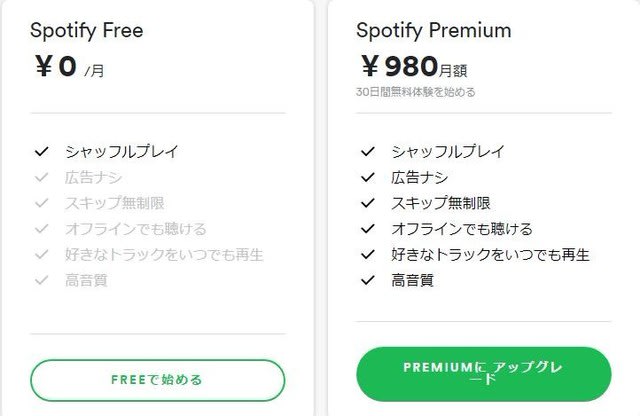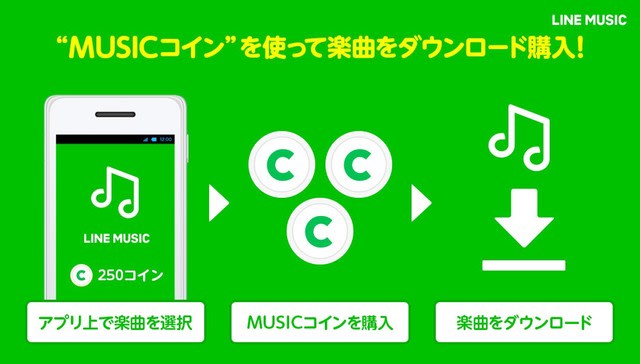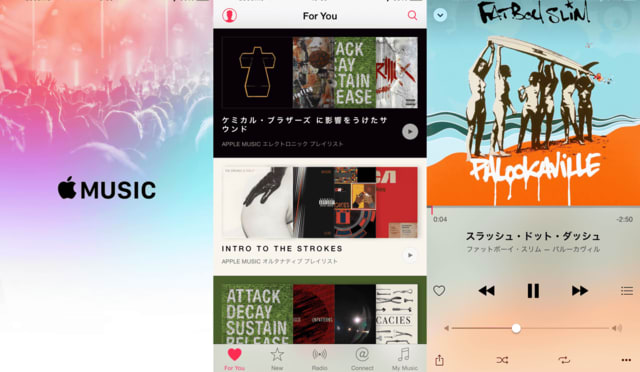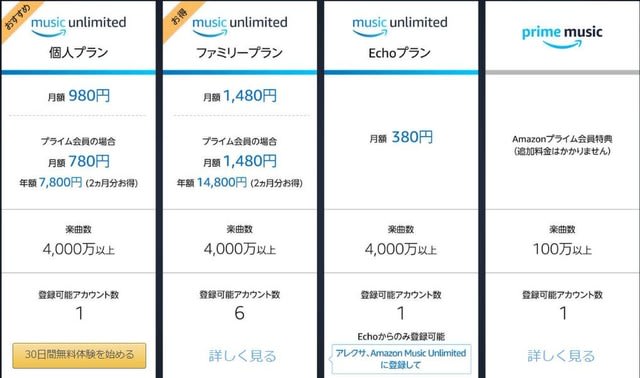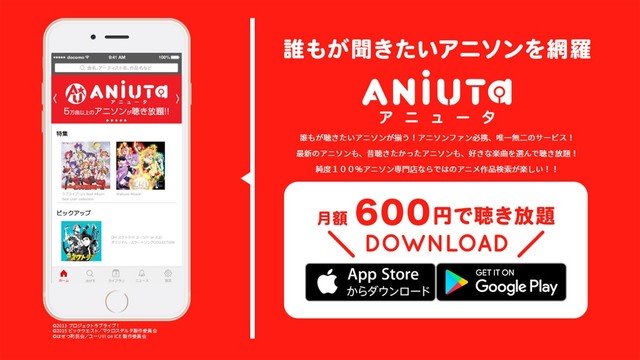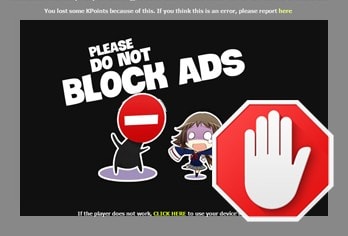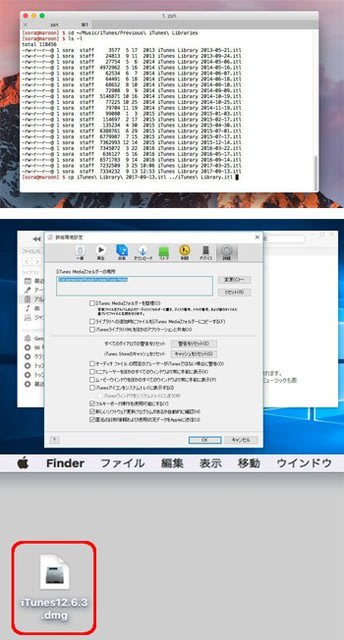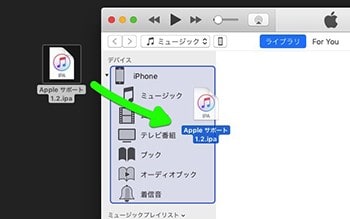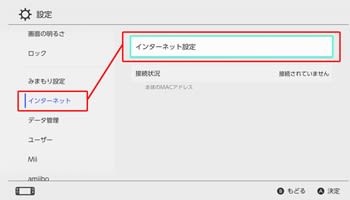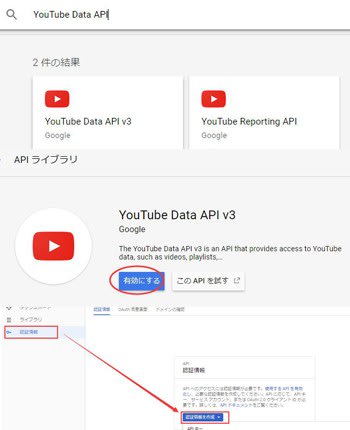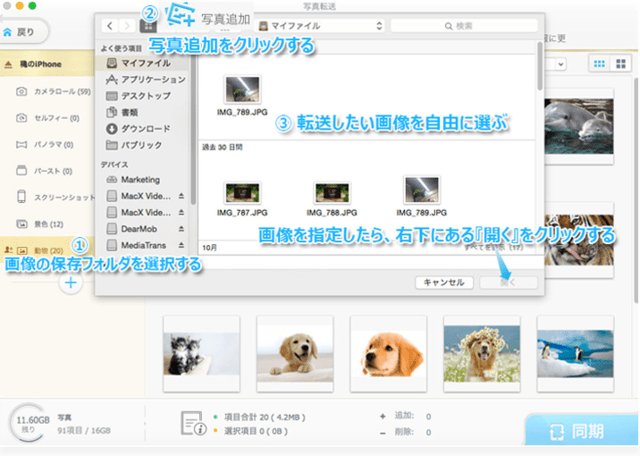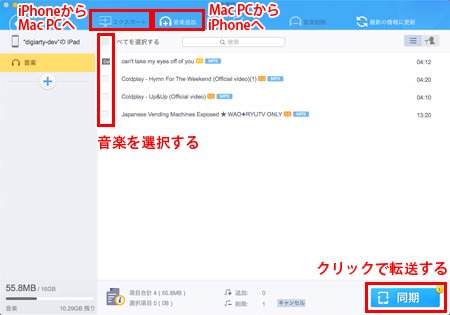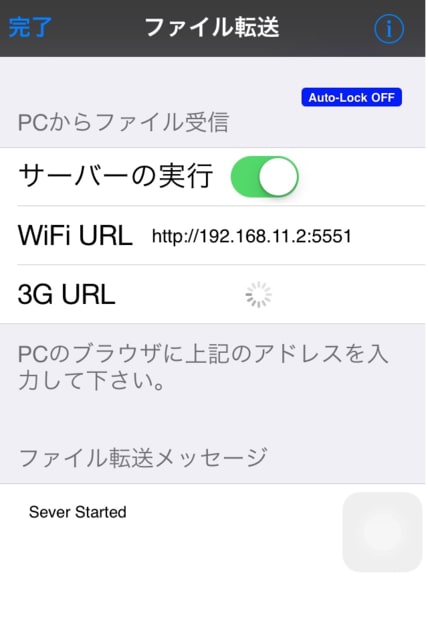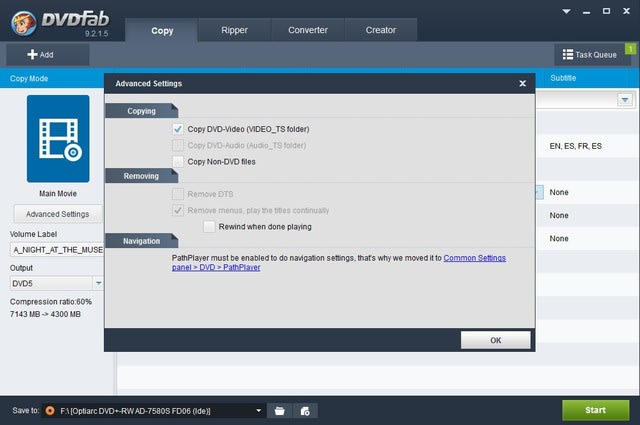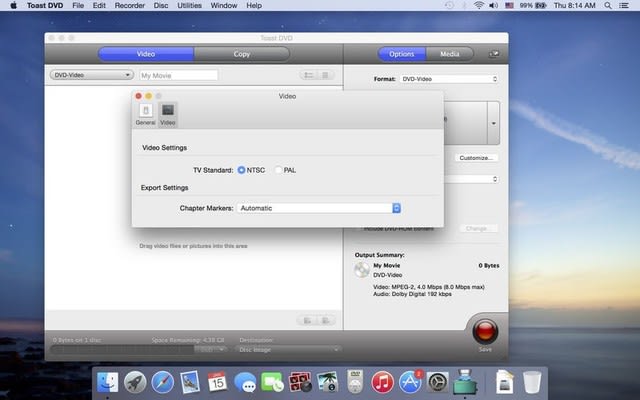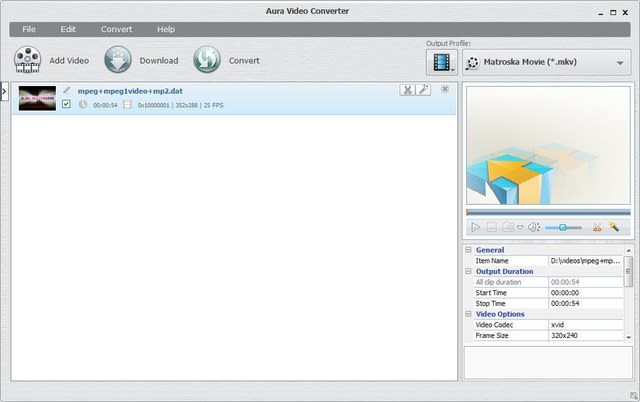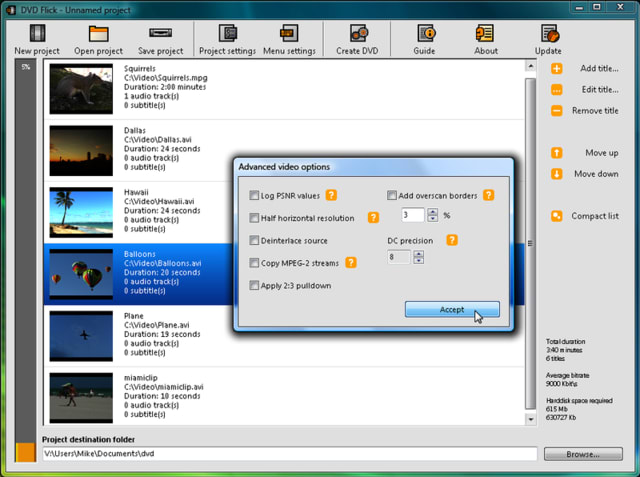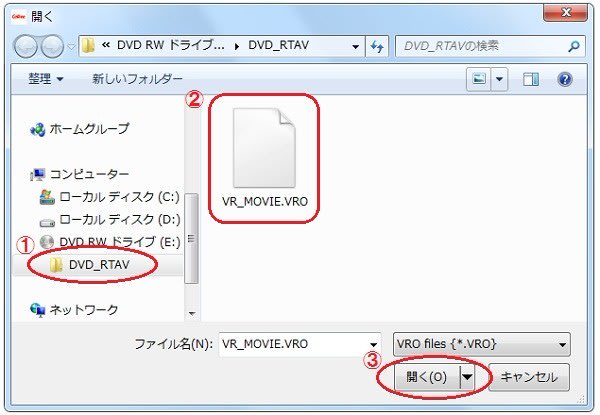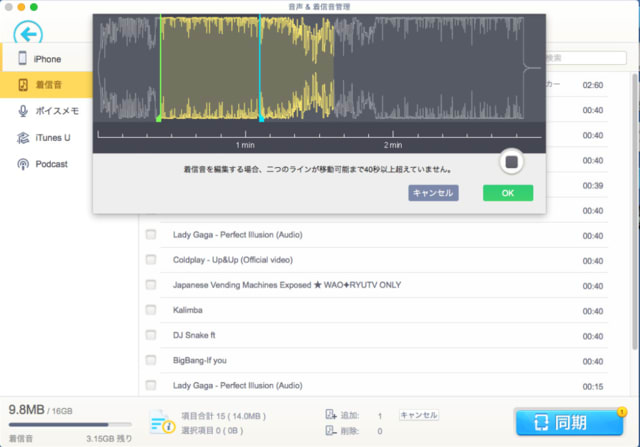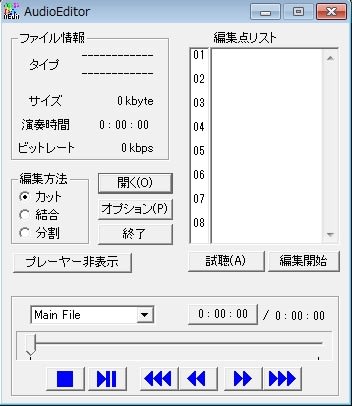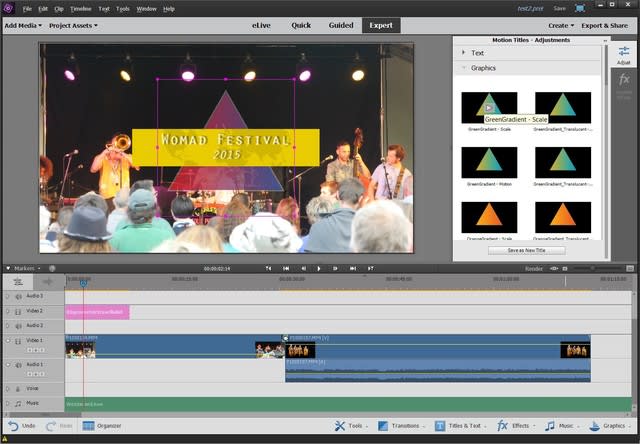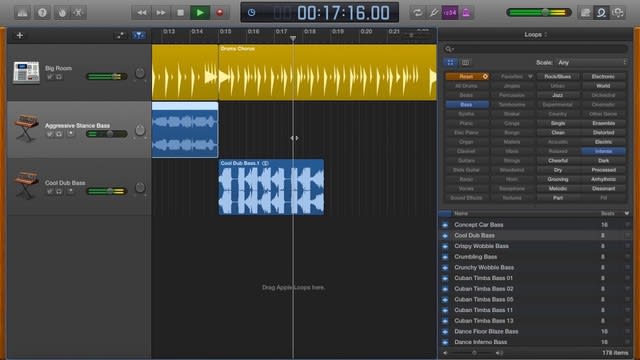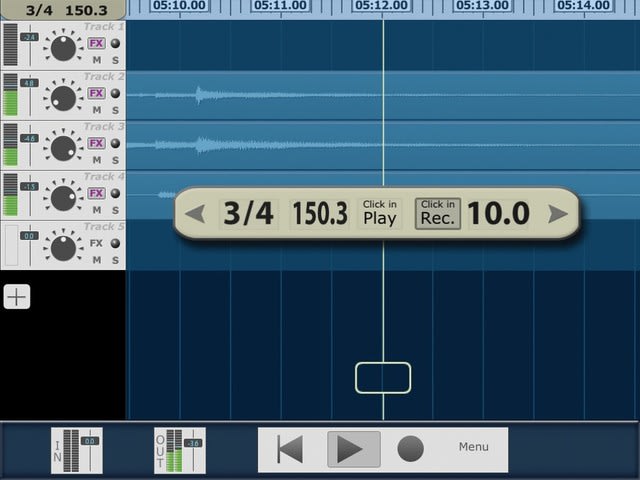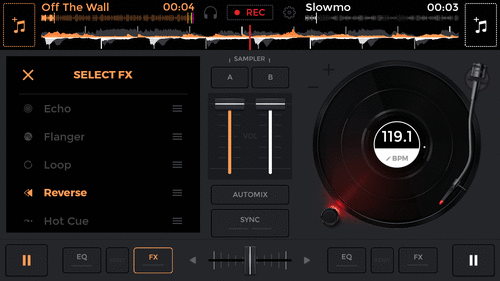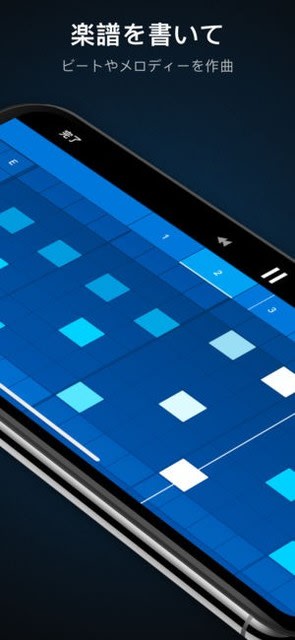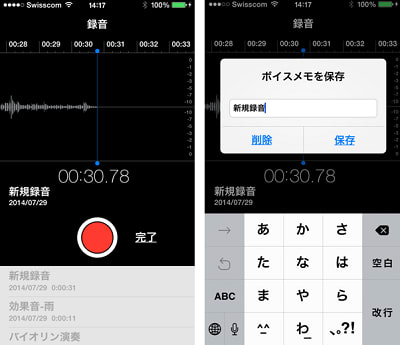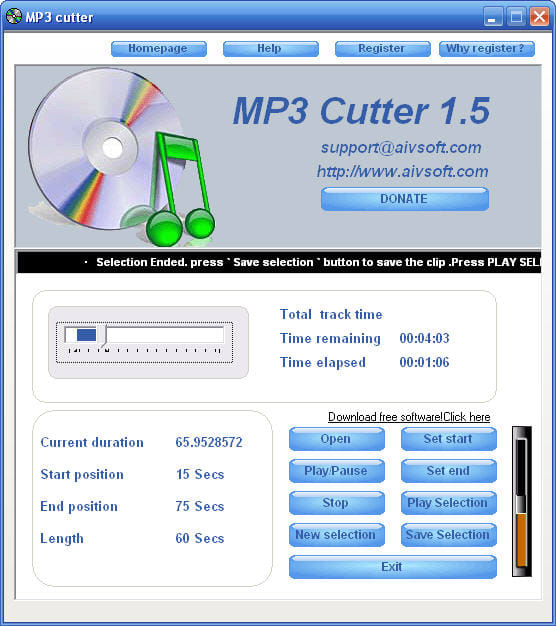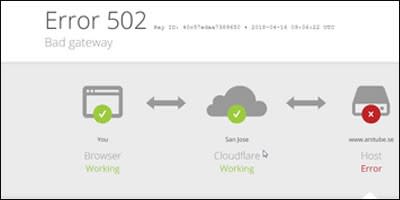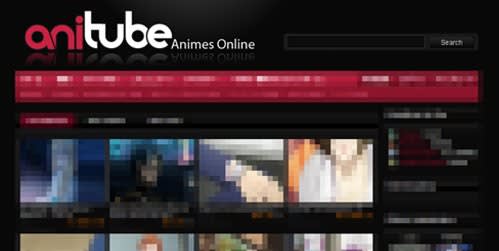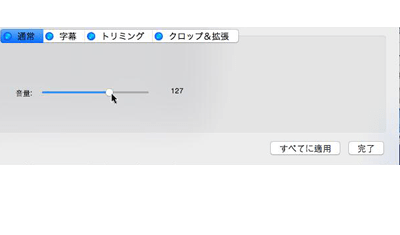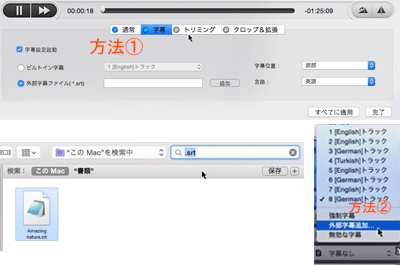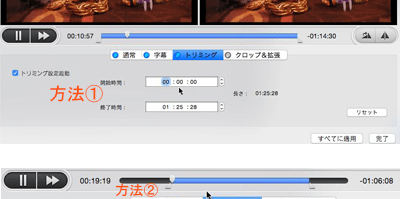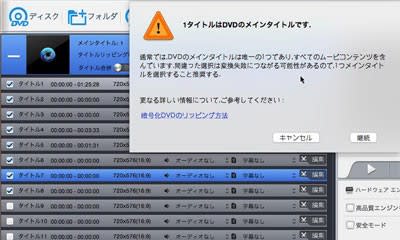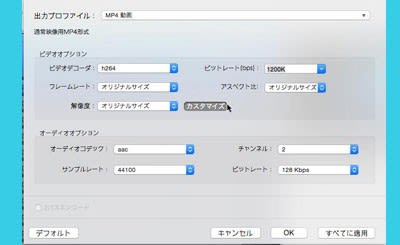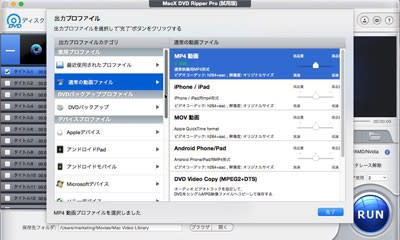-
[PR]
×
[PR]上記の広告は3ヶ月以上新規記事投稿のないブログに表示されています。新しい記事を書く事で広告が消えます。
-
【有料音楽アプリ】iPhone&Androidで視聴できる定額製音楽アプリおすすめランキング|ハイレゾ対応
「オフライン再生対応」「メイン音楽ジャンルを聞きたい」「ハイレゾ音質対応」「楽曲の配信数が豊富」「ネットじゃなくても使えてジャニーズの曲が聴ける音楽アプリ」といった条件で音楽アプリを探している人は多いだろう。心配しないで、本文は、 iPhone&Android端末で視聴できる有料音楽アプリ(定額製の音楽配信アプリ)をランキング形式でまとめてみた。
iPhone&Android端末で使える有料音楽アプリを探しているの?
「音楽アプリでおすすめを教えてほしい。今まで、ミュージックFMの本物を使っていた。無料であのクオリティであれば文句無しだが、マイリスト整理などは不便なので、この機会に有料ミュージックアプリを試してみようと思っている。良ければおすすめの定額製の音楽配信アプリを教えてほしい」「音楽系の有料アプリでジャニーズ、邦ロックが豊富に入っているアプリは何であるのか。iPhoneを使っていて、月額で1000円までで考えている。何か良いものがあれば教えてください。」「Wi-Fiなしでも視聴できる・フルで視聴できる有料音楽アプリってあるのか。Android端末を利用している」と質問した人は多い。
確かに、ミュージックFMといった無料音楽アプリが消えた後、月額料金を支払い有料音楽アプリケーションを使い始める人は急増。無料音楽アプリと比べて、有料ミュージックアプリは「コンテンツ(楽曲・アーティスト)が豊富」「バックグラウンド再生機能やオフライン再生機能やプレイリスト機能がある」「ハイレゾ音質に対応したり、320kbit/sくらいあればクリアな音質で楽しめる」などといったメリットがあるから、有料ミュージックアプリを選んだ方がいい。
iPhone&Android端末で視聴できる定額製の音楽配信アプリおすすめランキング
iPhone&Android端末で使え、オフラインでも視聴できる音楽アプリは、数多くあったが、どっちの方が良いか?オリジナル音質を楽しめる音楽系の有料アプリを選んだら良いのか、分からない人は少なくないだろう。
以下では、iPhone&Android端末で視聴できる有料ミュージックアプリをまとめてご紹介する。
有料音楽アプリおすすめランキング1:Spotify
【月額料金(税込)】:980円/月(シャッフルプレイ/広告無し/スキップ無制限/オフラインでも聴ける/全トラック視聴可能/高音質)
【対応OS】:iOS&Android
【運営】:スポティファイジャパン
【楽曲数】:4000万曲以上
【音質(ビットレート)】:最大320kbps
【特徴】:Spotifyは、世界最大級の音楽ストリーミングサービスで、Spotify有料プレミアムプランは、30日間の無料体験期間があり、その後月額980円でプレミアムの機能を利用し続ける。Spotify有料プレミアムプランは、シャッフルプレイを解除でき、広告なしで数千万の曲を楽しめ、オフライン再生のダウンロード機能を利用でき、Wi-Fi環境で曲をダウンロードし通信量かからない音楽を視聴でき、320 kbpsの最高品質を体験できる。だから、高音質、広告、ダウンロード機能にこだわる方は、この定額製の音楽配信アプリSpotify Premiumは一番。
有料音楽アプリおすすめランキング2:LINE MUSIC
【月額料金(税込)】:960円(時間制限なしで曲をフルサイズ楽しむ/プレイリストの作成/LINEのプロフィールBGM設定/LINE着うたの設定)
【対応OS】:iOS&Android
【運営】:LINE MUSIC
【楽曲数】:約4000万曲
【音質(ビットレート)】:最大320kbps
【特徴】:LINE MUSICは、2400万曲が聴き放題で、LINEと連携した機能も豊富で、日本人の方々に愛用される音楽系の有料アプリである。二つの有料プランが用意され、20時間を上限として音楽が聴き放題となる500円のベーシックプラン(20時間チケット)、及び時間無制限で音楽を聴き放題で楽しめる960円の「プレミアムプラン(30日間チケット)」である。最初のログインからお試しで1ヵ月間は有料プランを使え、クレジットカードなどの支払い情報登録すれば無料期間を1ヵ月延長できる。
有料音楽アプリおすすめランキング3:Apple Music
【月額料金(税込)】:980円(歌詞表示/オフライン再生/広告なし/iTunesライブラリに曲をダウンロード)
【対応OS】:iOS&Android
【運営】:Apple
【楽曲数】:約4000万曲
【音質(ビットレート)】:最大256kbps
【特徴】:Apple Musicは、Appleの音楽聴き放題サービスで、iPhoneはもちろん、Android端末やコンピューターにもサポートし、機能が豊富でApple派に愛用されている。月額利用料金480円の学生メンバーシッププランや、月額利用料金980円(税込)の個人プランや、月額利用料金1480円の家族6人で共有できるファミリープラン3種類がある。Apple Musicは、直感的なインターフェースを持ち、各機能も一つ一つ洗練されクオリティが高く、クレジットカードなどの「支払い情報の登録が済んでいるApple ID」を正しく入力してから、すぐに使える。更に、iOSに統合されていて、iCloudミュージックライブラリが有効になり、iTunesから購入した音楽やコンピューターから転送した音楽と一緒にApple Musicの曲を管理することができる。
有料音楽アプリおすすめランキング4:Google Play Music
【月額料金(税込)】:980円(フル再生/広告なし/キャッシュ機能/オフライン再生/スキップ/ラジオ機能)
【対応OS】:iOS&Android
【運営】:Google
【楽曲数】:約4000万曲
【音質(ビットレート)】:最大320kbps
【特徴】:Google Play Musicは、Googleから開発された有料ミュージックアプリである。視聴したい楽曲をクラウド上に保存できる所が最大な特徴。お支払い方法を登録してから、Google Play Musicを90日間無料でお試しできる。それで、YouTubeの広告を表示させなくなかったり、3500万曲をフル再生したり、キャッシュ機能(オフライン再生)が使えたり、好きなだけ楽曲のスキップできかったり、行動に合わせて曲が変わるラジオ機能が使える。
有料音楽アプリおすすめランキング5:Amazon Music Unlimited
【月額料金(税込)】:980円(Amazonプライム会員は月額780円)
【対応OS】:iOS&Android
【運営】:Amazon
【楽曲数】:約4000万曲
【音質(ビットレート)】:最大256kbps
【特徴】:Amazon Music Unlimitedといった定額製の音楽配信アプリの最大な特徴と言えば、価格の安さだと思う。個人プラン、ファミリープラン、Echoプランが用意され、自由に選択できる。更に、プライム会員は30日間無料でお試しできる。新曲から名盤まで、幅広い楽曲があり、気分や活動に合わせて聴くプレイリスト、好きなだけ楽しめるラジオ、再生履歴を元に紹介するおすすめ楽曲、インターネット接続せずにオフライン再生が可能、Amazon Musicアプリでスマホやタブレットでも楽しめる。
有料音楽アプリおすすめランキング6:ANiUTa(アニュータ)
【月額料金(税込)】:600円(アニソン満載)
【対応OS】:iOS&Android
【運営】:アニュータ
【楽曲数】:5万曲
【音質(ビットレート)】:128kbpsまたは320kbps
【特徴】:ANiUTa(アニュータ)は、世界初のアニソン専門定額製の音楽配信アプリで、アニメソングはもちろん、ゲームミュージック、ゲームソング、ボーカロイド、特撮ソングなどといった楽曲がたくさん配信される。無料でお試しプランはなくても、会員登録せずに全ての楽曲を30秒ほど視聴することができる。アニソン専門的な有料ミュージックアプリケーションであるため、作品名で好きな楽曲を素早く検索できる。更に、絶えず更新中、プレイヤーに再生中の楽曲リスト表示とスリープタイマー機能も追加されたし、歌詞画面に作詞/作曲家表示を行え、ライブラリの画面構成を変更でき、各楽曲のリストにメニュー機能を追加することも可能。いつでもどこでもアニソン聴き放題。
【まとめ】最適な音楽系の有料アプリを選ぼう
上記で紹介された有料ミュージックアプリランキングを読んでから、いかがでしたか。どっちに気になるのか。それぞれにはメリット・デメリット、価格的では差もあり、各アプリの機能・特徴、使用用途などをよく考え、最適な定額製の音楽配信アプリを選んでください。
PR -
Adblock解除しなければ動画再生できない解決法及び広告なし動画再生方法
広告ブロック系拡張機能 Adblock 解除しないと動画見れない
ニコニコ動画のような人気動画サイトに好きな動画をみようとすると、広告が再生している。広告を抜ける拡張機能系を利用すると、広告が再生できないが、見たい動画も再生できなくなる。そして「Please Disable Adblock」という通知が出てくる。今このような問題で迷惑している人が多くて、しかも今でも増える一方の状態である。もちろんアドブロック解除したら動画が再生できるが、一つのサイトが対応できないだけでブラウザのAdblockを無効にすればすべての広告が消せないからやはりイヤ。もちろんほかの広告ブロックも解除しなければいけないので、Adblockの代わりもない。ではウェブ動画を見るには、Adblock 解除するしかないか。
特定の動画サイトだけでアドブロック解除する方法
実はAdblockに特定のサイト或いはページだけに広告ブロックを解除して、ほかのところにAdblockを無効にしなくても済む機能がある。動画サイトの動画再生ページのような「Please Disable Adblock」という通知があるところだけで無効にする。Adblock 解除するわけではなく、ブラウザにインストールしているので、設定したページ以外に、たとえ動画サイトのホームページと検索ページでも広告が解除できる。これでアドブロック解除しなくても動画の再生ができるし、ほかの広告も消せる。もちろん、Adblockの設定が必要である。ではこれから操作をご紹介してあげよう。
ステップ1:Adblock設定を開ける。
ブラウザの拡張機能で、Adblock設定を開ける。ブラウザによって操作が違いが、大体拡張機能の管理界面や、Adblockのアイコンに右クリックなどで設定を開ける。
ステップ2:Adblockを無効にするフィルタを表示する。
「広告ブロックルール」に右クリックして、フィルタを表示する。或いはCtrl+Rの組合キーを押したり、また右に標記されたところにクリックしたりして、フィルタを表示する。
ステップ3:フィルタを追加する。
標記された「フィルタを追加」と書かれたボタンをクリックして、フィルタを追加する。「@@|URL」の形式でAdblock 解除したいURLを追加する。そうしたら動画ページをりフラッシュしたら広告と動画が無事に再生でき、ほかのページも広告が表示されないはずだ。
-
iTunes app消えた?! iTunesアプリ表示されない・なくなった時の対処方法
「iTunes app消えたのか?iPhone内にあるアプリが表示されない。どうすればいいだろうか」「iTunes12.7 app表示されない原因って何?対処方法ってあるのか」「 iTunes appなくなった。最新版iTunesではapp Storeにアクセスできなくなった。対策ってある」とよく聞かれる。本文は、 iTunesアプリ表示されない・なくなった時の対処方法をご紹介する。
iTunes app消えた?!
iTunes12.7で、App Storeの項目が消えたことが話題となった。新バージョンのiTunes12.7の左上のドロップダウンリストに表示されているのは、ミュージック、ムービー、テレビ番組、ポッドキャスト、オーディオブックだけ、iTunes appなくなった。ということは、アプリをダウンロードしてもMac&Windowsで使えなくなった、iTunes 12.7でPCからiPhone/iPad/iPod touchにアプリおよび着信音を同期することも無理。
iTunes12.7の変更点に関しては、驚いた人も多いはず。iTunes app消えた時、iPhoneのアプリと着信音をどのようにしてMac/Windowsに管理するのか。心配しないで、以下では、iTunesアプリ表示されない・なくなった時の対処方法を詳しく紹介する。参考にしてみてください。
iTunesアプリ表示されない・iTunes appなくなった時の対処方法
「バージョン12.7のiTunes app消えた後、どうすればiPhoneアプリをiMac/iMac Pro/Macbook Air/Macbook Pro/Macbookに同期するのか」と質問した人は多いのではないだろうか。そこで今回は、iTunesアプリ表示されない・iTunes appなくなった時の対処方法を紹介する。これからiTunes app消えたことで困らなくなった。
iTunes app消えた時の対処方法1:iTunes 12.6.xに戻し
iTunes12.7では様々な変更を行って、アップデートによりApp Store機能もなくなってしまった。その後、Apple側がこっそりと企業や学校向けにiTunes 12.6.xをリリースした。iTunes 12.6.xに戻したら、iTunes app復活が可能となる。では、iTunes12.7からiTunes 12.6.xにダウングレードしてみよう。
(MacでiTunes app復活をする方法)
Step1:iTunes12.7からiTunes 12.6.xにダウングレードする前、Mac内のデータのバックアップを取る必要がある。
Step2:iMac/iMac Pro/Macbook Air/Macbook Pro/Macbookデータのバックアップが完了したらiTunes12.7を削除する。$ cd /Applications、$ sudo rm -rf iTunes.appといったコマンドを実行し、iTunesが終了したかご確認ください。
Step3:古いバージョン用のiTunes Library.itlをコピーして戻す。$ cd ~/Music/iTunes/Previous\ iTunes\ Libraries
$ ls -l (最新のバックアップを確認)
$ cp iTunes\ Library\ 2017-09-13.itl ../iTunes\ Library.itl
ターミナルに抵抗のある方はFinderでファイルをコピーしても構わない。要はPrevious iTunes Librariesフォルダに存在するバックアップをiTunes Library.itlに戻すことができればOK。
詳細は、https://support.apple.com/ja-jp/HT204668 までにご参照ください。
Step4:Apple公式サイトを開き、iTunes12.6.xをダウンロードしてインストールする。iTunes12.6.xがインストールされたら、起動してみる。
(WindowsでiTunes app復活をする方法)
Step1:iTunes12.7からiTunes 12.6.xにダウングレードする前、Windows内のデータのバックアップを取る必要がある。
Step2:Windowsから「開始」⇒「コントロールパネル」⇒「プログラムのアンインストール」⇒「設定画面のアプリと機能」からiTunes12.7をアンインストールする。
Step3:iTunes Mediaフォルダに移動し、Previous iTunes Librariesフォルダに存在する最新のitlファイルを、iTunes Library.itlにコピーして戻す。iTunes MediaフォルダはiTunesの環境設定画面の詳細タブの「iTunes Mediaフォルダの場所」で確認できる。もし変更していなければ「C:\Users\sora\Music\iTunes\iTunes Media」のようなフォルダとなる。
Step4:Apple公式サイトにアクセスし、WindowsのiTunes12.6.xをダウンロードしてインストールする。iTunes12.6.xのインストールが完了したら、起動して使ってみる。
iTunes app消えた時の対処方法2:ドラッグ&ドロップ
iTunesアプリ表示されない、iTunes appなくなった後、アプリを管理する機能もなくなった。だが、ネットではPCからiTunesを経由して、iPhoneにアプリを同期する方法を書いてある。iTunesダウングレードを行わずに、iTunesのサイドバーに表示されるiPhoneに、アプリをドラッグ&ドロップするだけで、iPhoneにデータを同期できそうである。詳細は下記のコンテンツをチェック。
Step1:iTunes appなくなったが、iTunesライブラリーにはファイルはまだ残っているはず。そこで、「iTunes」⇒「iTunes Media」⇒「Mobile applications」フォルダとクリックして、残っているアプリが見つけられる。
Step2:Apple純正のLightningケーブルでiMac/iMac Pro/Macbook Air/Macbook Pro/Macbook /PCと接続する。
Step3:iMac/iMac Pro/Macbook Air/Macbook Pro/Macbook /PCでiTunesを立ち上げ、iTunesのサイドバーに表示されているiPhoneマークに、先ほど見つけたアプリ(.ipaファイル)をドラッグ&ドロップすると同期できる。
iTunes app消えた時の対処方法3:MacX MediaTrans
iTunesアプリ表示されない・iTunes appなくなった後、アプリケーションはもちろん、着信音の管理もできなくなった。着信音を削除・編集・転送したい時は、どうすればいいだろうか。心配しないで、以下では、iTunes app消えた後、自作の着信音を設定する方法を紹介する。ご参照ください。
MacX MediaTransは、優れたファイルマネージャーで、iPhone/iPad/iPod音楽、着信音、動画、電子書籍、写真(画像)、オーディオブック、iTunes U、ポッドキャストなどといったメディアファイルのやり取りが行える。更に、DRM解除機能もあり、iTunes Storeから購入したDRM付き音楽、電子書籍ファイルをインポート/エクスポートできる。それで、いつでもどこでもお気に入りの不ファイルを楽しめる。
Step1:まずMacX MediaTransをダウンロードしてインストールする。ソフトを立ち上げ、USB ケーブルでiPhone/iPad/iPodをMacコンピュータに接続し、認識されたらMacX MediaTransメイン画面が表示される。初めてMacX MediaTransを使う場合は、「このコンピューターを信頼する…」という画面が表示され、画面指示に従って操作すればいい。
Step2:MacX MediaTransメイン画面の「音声/着信音」タブをクリックする。
Step3:「音声/着信音」画面が表示されたら、左側にある「着信音」⇒「着信音追加」とクリックする。それで、お好きな曲がソフトに読み込まれる。
Step4:右上にある「着信音作成」⇒曲を40秒内に切り詰めて、OKをクリックする。
Step5:確認できたら、右下にある「同期」ボタンとクリックする。さき作った曲をiPhone本体に取り込む。「インポート完了」表示が出てきたら、iPhone着信音設定が完了。
Step6:iPhoneのホーム画面の「設定」⇒「サウンド」⇒「着信音」をタップする。初期設定ならマリンバが選択されていて、カスタムで設定したい着信うたをタップする。ここでは曲This is Loveを選択してみた。そこでiPhoneでは個人別に着信音を設定できる。iPhoneのホーム画面の「電話」をタップして連絡先から人物を選んで、着信音をタップする。着信音選択画面でカスタムの中から選ぶ。
-
SWITCH YouTube見る方法|ニンテンドースイッチYouTubeアプリ&ソフトウェアおすすめ
「SWITCH YouTubeアプリ」「ニンテンドースイッチYoutubeアプリ」「スイッチYouTube見る方法」「 nintendo switch でyoutube を見る方法」「ニンテンドースイッチyoutube見方」と検索した人は多い。本文は、 SWITCH YouTube見る方法|ニンテンドースイッチYouTubeアプリ&ソフトウェアをまとめておすすめする。それで、いつでもどこでも任天堂Youtube再生できる。
任天堂SWITCH YouTube見方ってある?
「ニンテンドースイッチYouTube見方ってあるのか。」「任天堂Youtube再生アプリっておすすめがあるのか。」「初心者でも分かりやすいスイッチYouTube見る方法を教えてください」「任天堂スイッチでYouTube見れるのか。スイッチYouTube再生ソフト又はアプリがあれば教えてください。」と検索した人は多い。
任天堂から新作ニンテンドースイッチが発売されたら、スイッチYouTube見れないことで困っている人は多くなる。任天堂スイッチニコニコ動画が見れるが、YouTubeやNetflixなどの動画ストリーミングサービスだけが対応されていなくてちょっと不思議だと思う。現段階でもリリースされない理由はまだ不明。
心配しないで、以下では、Nintendo SWITCH YouTube再生方法、及びニンテンドースイッチYouTubeアプリ&ソフトウェアをまとめてご紹介する。
Part1:Nintendo SWITCH YouTube再生方法
SWITCH YouTube見れないのか。ニンテンドースイッチYouTube動画を再生できないのか。もしどうでしたら、下記の任天堂Youtube再生方法を参考にして、お使いのNintendo SWITCHでYouTube動画を再生してみよう。
Nintendo スイッチYouTube見る前の準備:
① :ぷよぷよテトリスS
② :体験版のVer 1.0.0 で動作確認済み
SWITCH YouTube再生方法(一):一般的な方法
Step1:Nintendo switchのDNSを212.047.228.233に設定しておく。
Step2:ぷよぷよテトリスSからhttp://sega.jp/ にアクセスしてから、YouTube検索ページが表示される。
SWITCH YouTube再生方法(二):自分でWebProxyサーバを建てる方法
Step1:https://github.com/kagasu/NintendoSwitchYouTube/releases にアクセスして、Nintendo SWITCH YouTubeをダウンロードする。
Step2:config.jsonを開いてyoutube_api_keyを変更する。
youtube_api_keyの作成方法に関しては、下記の操作手順を参考にしてみてください。
(a)https://console.developers.google.com/?hl=ja にアクセスして、「利用規約の更新」画面が表示されたら、「はい」にチェックを入れて「同意する」ボタンを押す。
(b)「プロジェクトを作成する」⇒「作成」ボタンをクリックし、「プロジェクト名」を入力し、「作成」ボタンをクリックする。
(c)作成が完了したら、左メニューバーから「ライブラリ」を見つけてクリックし、検索欄ではYouTube Data API v3を入力して、YouTube Data API v3をクリックし、「有効にする」ボタンをクリックすればOK。
(d)左メニューバーから「認証情報」⇒「認証情報を作成」⇒「APIキー」をクリックすればOK。完了したら、「APIキーを作成しました」といった画面が表示される。
Step3:NintendoSwitchYouTube.exeを起動し、「Windowsセキュリティの重要な警告」画面が表示されたら、「アクセスを許可する」をクリックする。
Step4:NintendoSwitchのProxyを設定する。
Step5:ぷよぷよテトリスSからhttp://sega.jp/ にアクセスしてから、YouTube検索ページが表示される。
SWITCH YouTube再生方法は、自分でDNSサーバを建てること。興味があれば、https://github.com/kagasu/NintendoSwitchYouTube/tree/include-dns-server にアクセスして、DNSサーバを構築してみよう。
Part2:NintendoSwitch YouTube再生ソフトウェアおすすめ|YouTube動画を任天堂に入れる方法
NintendoSwitchで扱える動画フォーマットって何?お気に入りのYouTube動画をダウンロードしてニンテンドースイッチに取り込めるソフトウェアってある?以下では、SWITCH YouTubeダウンロード方法をご紹介する。
公式サイトで紹介された通り、NintendoSwitchで再生できる動画フォーマットは、MP4(H.265/H.264)、WebM(VP9/VP8)である。音声コーデックはAACで、解像度は1280*720まで。だから、ダウンロードしたユーチューブ動画をMP4/WebMで保存したら、NintendoSwitchに転送でき、再生できる。
ここでは、MacX Video Converter Pro といったSWITCH YouTube動画保存ソフトをおすすめする。このソフトは、ニンテンドースイッチYouTube保存はもちろん、ニコニコ動画、Gyao、FC2動画、Netflix、ツイキャス、Facebook、Twitter、avgle、bilibili、パンドラTVなどといったといった流行っている動画共有サイトに対応し、高画質・高音質で動画を保存できる。更に、350+出力プロフィールがあり、ダウンロードしたユーチューブ動画をMP4/WebM/FLV/M4V/MOV/MKV/WMV/MP3/AACなどのフォーマットに変換したり、ニンテンドースイッチ/PSP/PS4/Xbox One/ゲーミングPC/iPhone/iPad/iPod/iTunes/QuickTime/Android/Surface Laptop/ASUS/ARROWSなどといった今流行っているデバイスに取り込んだりして、いつでもどこでもユーチューブ動画を再生できる。
だから、このソフトウェアがあれば、Nintendo SWITCH YouTube保存作業が超簡単となる。
Nintendo SWITCH YouTube保存方法|どうやってYouTube動画を任天堂スイッチに入れるのか
まず、ニンテンドースイッチYouTube保存ソフトMacX Video Converter Proをダウンロードしてインストールする。Windows版もあり、Windowsユーザーはこちら。
任天堂Youtube保存ソフトのインストールが完了したら、ソフトウェアを起動し、デスクトップの一番上から「Help/ヘルプ」をクリックして、ソフトウェアの表記言語を日本語に変更できる。
Step1:ソフトウェアのインタフェースにある「YouTube」アイコンをクリックする。(YouTubeアイコンだけど、YouTubeだけではなく、他のたくさんの動画サービスから動画をダウンロードできる)
Step2:ダウンロードしたいユーチューブ動画のURLをテキストボックスに貼り付けて、「分析」/「ペースト&分析」をクリックしてください。ユーチューブ動画が自動的に分析された後、動画ファイルの解像度によって、幾つかの出力フォーマットが表示され、ひとつを選んで「実行」をクリックしてください。
Step3:後は「ブラウザ」をクリックして、ユーチューブ動画を保存用のフォルダを選ぶ。そして、「自動的に変換一覧表に追加する」にチェックを入れて、「Download Now」ボタンを押し、安全且つ無料でユーチューブ動画をダウンロードする。ダウンロードの進捗状況が表示されるから、確認することができる。
Step4:動画がダウンロードされたら、出力プロフィール画面が表示され、そこから「通常の動画ファイル」⇒「MP4動画」⇒「完了」とクリックする。
Step5:「ブラウザ」をクリックし、出力ファイルの保存先を指定し、「RUN」ボタンを押す。
【まとめ】ニンテンドースイッチYouTubeアプリいつ配信される?
「ニンテンドースイッチYouTubeいつ配信される」といったことがネットで大きな話題となる。ニコニコ動画、Huluの動画にも対応されたが、YouTubeやNetflixなどの動画ストリーミングサービスには対応していなくて、ちょっと残念だと思う。
「ニンテンドースイッチYouTubeアプリいつ配信」の最新情報によると、YoutubeやAmazonビデオ、Netflixなどの各事業者が要望を送ったら、ニンテンドースイッチYouTube/Netflix/Amazonアプリに対応することは問題ではなくなる。ということは、視聴ソフトを作るのは、基本的に任天堂ではなく各事業者側だと思う。2018年ニンテンドースイッチYouTubeアプリが配信されることが期待中。
更に、ニンテンドースイッチも絶えず更新中、最新版ではキャプチャー機能、Facebook/Twitter共有機能、ユーザーとセーブデータの引越し機能などが追加された。
ニンテンドースイッチ概要
種別:ハイブリッドゲーム機
プレイモード:TVモード、テーブルモード、携帯モード
ディスプレイ:静電容量方式タッチスクリーン 6.2インチ液晶
コントローラ入力:Joy-Con、Nintendo Switch Proコントローラー
対応メディア:ゲームカード
対応ストレージ:本体メモリー32GB;microSDカード
CPU:ARM系プロセッサ
GPU:NVIDIA製 GPU
SoC:NVIDIA Tegra
-
Mac 動画 変換おすすめ|無劣化でMacで動画を変換できるサイト・ソフトまとめ
Macで動画を変換したくて方法が分からない人は多いだろう。心配しないで、本文は、 無料&有料なMac 動画変換ソフトやMac動画変換サイトをまとめてご紹介する。それで、ファイル 変換 Mac 動画にしたりMac MP4変換 無料にしたりして、いつでもどこでもお気に入りの動画を視聴できる。
Mac 動画 変換おすすめってある?
「Macで動画を変換したいけど、使いやすい高性能なMac 動画 変換ソフトを見つけない」「Any Video Converter Free for Macウィルスがついていると報告され、Any Video Converter Free for Mac代わりになれるファイル 変換 Mac 動画にするソフトってあるのか」「安全で動画変換をちゃんと行えるMac 動画 変換サイトがあるのか」、このような疑問を抱く方は多いのではないだろうか。
心配しないで、以下では、Mac MP4変換 無料/mov wmv 変換 mac フリー/mov mp4 変換 mac フリーで行える無料&有料なMac 動画変換ソフトやMac動画変換サイトをまとめてみた。これから、Any Video Converter Free for Macをやめようという方、Any Video Converter Free for Macウィルス付きで使えない時、この記事を読めば最適なMac 動画 変換ツールを見つけられる。
Part1:Mac 動画 変換おすすめ|無料&有料なMac 動画変換ソフト
ファイル 変換 Mac 動画ソフトを検索してみると、ネットでは、Mac MP4変換 無料、mov wmv 変換 mac フリー、mov mp4 変換 mac フリー、などといった様々なキーワードがある。使いやすくて高性能・安全なMac 動画 変換ソフトを見つけるには、自分の使用用途にあったものが大切。そこで、Mac 動画変換 有料&無料なソフトをまとめて、それそれのメリット・デメリットも紹介する。読んで最適なMacで使える動画変換ソフトを選んでください。
Mac 動画 変換フリーソフトおすすめ~MacX Video Converter Free Edition
MacX Video Converter Free Editionは、Macで動画を変換できるソフトウェアで、最新のmacOSに対応済みで、大勢の方々に愛用されている。Mac MP4変換 無料、mov wmv 変換 mac フリー、mov mp4 変換 mac フリーで行える他、動画をiPhone/iPad/iPod/Android端末/ゲーム機/ハードドライブなどの最新機器に取り込める。更に、動画編集機能もあり、カット/トリム/合併/字幕追加/パラメーター調整などが手軽に行える。300以上の動画共有サイトに対応し、YouTube/Twitter/ツイキャス/ニコニコ動画/Gyao/FC2動画をダウンロードできる。
メリット:Mac 動画 変換速度が速く、出力品質も超綺麗
デメリット:他のファイル 変換 Mac 動画ソフトと比べて、5分利用制限がある
Mac 動画 変換フリーソフトおすすめ~Any Video Converter Free for Mac
Any Video Converter Free for Macはみんながよく知っているMac 動画 変換 無料ソフトで、動画をMP4、AVI、MPEG、MKV、WMV、AVI、3GP、3G2、FLV、F4V、SWF、DV、VOB、HTML5、MP3、OGG、WAV、AAC、WMA、AIFFなどのビデオ・オーディオフォーマットに変換できる。更に、MacX Video Converter Free Editionと同様、動画を分割・結合、反転・回転、輝き度調節、トリミング、パラメーター設定できる。その他、100以上の動画共有サイトに対応し、YouTube、ニコニコ動画、FC2動画を手軽にダウンロードできる。
メリット:使い方が超簡単で、初心者でもすぐに使いこなせる。
デメリット:Macで動画を変換しようとすると、Any Video Converter Free for Macウィルス、キャッシング中のフォント情報が報告される。最新macOSに対応していない。
Mac 動画 変換フリーソフトおすすめ~フリー MP4 変換
フリー MP4 変換ソフトは、MP4に出力されるファイル 変換 Mac 動画ソフトで、手軽にHD ビデオ、MKV、FLV、AVI、WMV、F4V、WebM、WTVなどといった動画ファイルをMP4に変換でき、iPhone/iPad/iPod/Apple TV/iTunesで視聴できる。更に、豊富な動画編集機能を搭載し、ビデオエンコーダー、解像度、フレームレート、ビデオビットレートなどのビデオ設定およびオーディオエンコーダー、サンプルレート、チャンネル、オーディオビットレートなどのオーディオ設定などが簡単に行える。絶えず更新中、最新macOSにも対応し、H.265にも対応している。
メリット:Macで動画を変換する安定性が非常に高い。
デメリット:MP4しか出力できない。
Mac 動画 変換有料ソフトおすすめ~Xilisoft HD Video Converter for Mac
Xilisoft HD Video Converter for Mac(動画変換HDエディション for Mac)は、AVCHD (MTS、M2TS)、H.264/AVC、H.265/HEVC、MPEG2 (TS)、HD WMV、H.264 MPEG4、MKVなどのHD動画形式を相互変換できる上に、HD動画からSD 動画(AVI、MP 4などの一般的な動画)に変換できる。それだけではなく、音楽ファイルも入力でき、Macで変換できる。更に、字幕追加、ビデオエフェクトといった動画編集機能も搭載される。
メリット:Macで動画を変換できる他、音楽ファイルも相互変換できる。
デメリット:上記でおすすめされるファイル 変換 Mac 動画ソフトと比較して、こちらは有料である。
Mac 動画 変換有料ソフトおすすめ~究極 動画 変換 for mac
4Videosoft 究極動画変換 Macは、多機能なファイル 変換 Mac 動画ソフトで、Macで動画を変換でき、2Dと3D動画変換を行ったり、動画をiPhone/iPad/iPod/Android端末に取り込んだりして、動画をいつでもどこでも視聴できる。更に、Mac 動画 変換を行えるだけではなく、DVDリッピングも簡単に行えたり、YouTube/Vimeo/Metacafe/Dailymotion動画をダウンロードしたり、動画を編集(回転/品質強化/パラメーター調整/クロップ)できる。
メリット:機能が豊富で、Macで動画を変換・編集、DVDをリッピング、動画をダウンロードできる。
デメリット:最新macOSに対応していなく、他のMac 動画 変換おすすめソフトと比べ、料金が高い。
上記で紹介されたMac 動画 変換 無料・有料ソフトを見てから、いかがでしたか。それぞれにはメリット・デメリットがあり、比較しながら、最適なファイル 変換 Mac 動画ソフトを選んでください。
Part2:Mac 動画 変換おすすめ|Mac 動画変換 無料サイト【登録不要】
Macで動画を変換したいけど、ソフトウェアをインストールしたくない方がたくさんいるだろう。以下では、無料でMacで動画を変換できるサイトを紹介していく。今回紹介するMac 動画 変換サイトは全て登録不要で、安心して使える。
Mac 動画 変換 無料サイト~OnlineVideoConverter.com
OnlineVideoConverter.comはクラス最高のファイル 変換 Mac 動画サイトと言え、ほとんど全てのブラウザに対応している。更に、動画ファイル ( .mp4/.avi/.mpg/.mov/.wmv/.mkv/.m4v/.webm/.flv/.3gp )及び音声ファイル ( .mp3/.aac/.ogg/.wma/.m4a/.flac/.wav )に高いクオリティで手軽に変換できる。日本語に対応し、操作性も非常に良い。その他、ブラウザの拡張機能(Firefox Video Downloadhelperなど)を利用すると、ダウンロードした動画を直接に変換できる。
公式サイト:https://www.onlinevideoconverter.com/ja
メリット:機能が多くて、操作性が抜群で、初心者でもすぐに使いこなせる。
デメリット:OnlineVideoConverter.com広告ポップアップがあり、ウィルス・安全性に問題がありそう。
Mac 動画 変換 無料サイト~Free online file converter
Free online file converterはオンライン動画変換に特化されるサイトである。Macで動画を変換できる他、画像ファイル、音声ファイル、ドキュメントファイル、ebookファイル、アーカイブファイル、動画共有サービスフォーマット、ハッシュ生成なども手軽に行える。3g2、3gp、AVI、FLV、MKV、MOV、MP4、MPEG-1、MPEG-2、OGG、webm、WMVといった12種類の拡張子ファイルに出力できる。使い方も超簡単で、動画の拡張子を選んで、「GO」とクリックするだけでMac 動画 変換作業がスタート。
公式サイト:https://www.online-convert.com/
メリット:対応するファイルの種類が非常に多くて、サイトのデザインも分かりやすく操作が簡単。
デメリット:日本語に対応していなくて、英語アレルギーにとってはちょっと難しいかも。
Mac 動画 変換 無料サイト~convert2mp3.net
convert2mp3.netは、海外でよく使われるMac 動画 変換 無料サイトで、とても有名で月間アクセス数8600万と達する。ビデオリンク(URL)を入力し解析された後、動画をMP4/AVI/WMV/3GP/MP3/M4A/AAC/Flac/ogg/WMAといったビデオ・オーディオフォーマットに変換できる。更に、変換された動画ファイルをDropboxにも保存できる。使い方も超簡単で、一度サッと見れば使えるようになる。
メリット:高速でMacで動画を変換できる。YouTube/Dailymotion はもちろん、Clipfish動画変換も行える。
デメリット:英語とドイツ語しか対応できない。convert2mp3.net広告がよくポップアップする。
Mac 動画 変換 無料サイト~Convert to Video Files Online
Convert to Video Files Onlineの最大な特徴は、対応されるファイル種類の多さ。3g2、3gp、4xm、amv、asf、asx、avi、avs、cavs、dirac、dpg、dv、fli、flv、gif、gvi、iff、m4v、mj2、mkv、mov、mp4、mpg、nsv、ogg、ogm、rm、RoQ、rpl、swf、vob、wmv、doc、docx、rtf、odt、ott、bib、pdb、psw、latex、sdw、stw、sxw、txt、vor、csv、dbf、dif、ods、pts、pxl、sdc、slk、stc、sxc、vor、xls、xlsx、xlt、ppt、pptx、odp、pdf files into avi、flv、mp4、mpg、swf、wmv、ogg、dv、mov、3gp、mjpeg、gif、dvd、mp3、wav、wma.などといったファイルを変換できる。更に、圧縮機能もあり、無劣化で動画サイズを圧縮できる。
公式サイト:https://www.files-conversion.com/
メリット:対応する動画ファイル種類が非常に多い。動画圧縮可能。
デメリット:日本語に対応していない。
Mac 動画 変換 無料サイト~videoconvert.com
videoconvert.comは、Macで動画を変換することはもちろん、YouTube/Vimeoからお気に入りの動画をダウンロードすることも可能。mp3、m4a、mp4、avi、wav、flv、ogg、webmなどといったビデオ・オーディオフォーマットに出力できる。更に、絶えず更新中、ハイテクノロジーを導入し、出力品質はオリジナルファイルとほぼ同じ。
公式サイト:https://videoconvert.com/
メリット:Macで動画を変換できるほか、YouTube/Vimeo動画をダウンロードできる。
デメリット:日本語に対応していない。YouTube/Vimeoにある動画しか変換できない。
最適なMac 動画 変換 無料&有料ソフト・Mac動画 変換 無料&有料サイトを選ぼう
おすすめのMac 動画 変換 無料&有料ソフト、及びMac動画 変換 無料&有料サイトを読んで、どう思っている。役に立てるものを見つけるのか。上のおすすめファイル 変換 Mac 動画ツールは、どれも安心して利用できるもので、利用用途に合わせて最適なものを選んで是非試してみてください。
-
新iPhone買い替えデータ移行|iPhoneからiPhone 写真・動画・音楽・電子書籍を損失なし転送
iPhoneからiPhone データ 移行方法って?
「iPhone6sからiPhone8に買い替えiTunesを使ってデータ移行していたが、iPhoneからiPhone 写真を移す際に画像のエラー毎回出てきた。どうしたらできるようになるだろうか」「iPhone6 PlusからiPhone Xに乗り換えた。新iPhone買い替えデータ移行方法ってあるのか。あれば操作方法まで詳しく教えてください。」「新型iPhoneデータ移行を行う時にiCloudのバックアップするだけで前のデータは全て復元できるのか。例え写真フォルダ、アプリゲーム、Line、Twitterなど。」と質問した人は多い。
以下では、iPhoneからiPhone データ 移行ソフト|新iPhone買い替えた後、データは損失なし方法を詳しく紹介する。
iPhoneデータ移行ソフト|iPhoneからiPhone 写真・動画・音楽・電子書籍を損失なし転送
新iPhone買い替えデータ移行を行う前、三つポイントをチェックしておくべき。第一はApple IDとパスワード、第二はアプリやゲームアプリに登録されたメールアドレス及びデータ引継ぎ方、第三は2ファクタ認証突破。それらをチェックした後、iPhoneデータ移行作業が順調に進められる。
(PC必要)iPhoneからiPhone データ 移行ソフト~MacX MediaTrans
MacX MediaTransは、優れたiPhoneデータ移行ソフトで、最新テクノロジーを採用し、爆速でiPhoneからiPhone 写真、動画、着信メロディ、電子書籍、オーディオブック、iTunes U、ポッドキャストなど様々なファイルを転送できる。データ移行速度が業界一。
その他、DRM解除機能、プレイリスト編集、カメラロール削除、削除したデータの復元、着信音作成、ボイスメモ管理なども手軽に行え、とても高性能なソフトウェアだと評価される。更に、絶えず更新中、最新のiOS機器とmacOSに対応している。
MacX MediaTrans はMacとiPhone両方向のデータ移行を行えるので、iPhoneからiPhone データ 移行を始める前、旧iPhoneモデルをお使いのコンピューターに接続し、移行したいデータをコンピューターにバックアップした後、新型iPhoneをコンピューターに接続し、先ほどバックアップされたデータをMacX MediaTransを使って新型iPhoneに移行する。
以下では、MacX MediaTransを使って、新iPhone買い替えデータ移行操作手順を図で紹介する。
Step1:まずMacX MediaTransをダウンロードしてインストールする。パソコンに旧iPhoneを連携してください。この旧iPhoneがこのパソコンに差し込むと、「このコンピューターを信頼する…」という警告が表示された場合は、デバイスのロックを解除して「信頼」をタップする。そして、指示の通りにiTunesを設定して、「了解」と書かれたボタンをクリックして、ソフトの機能選択界面に進む。
Step2:「写真転送」「音楽管理」「ビデオ管理」「電子書籍」「音声を着信音」「USBメモリー」「DRM削除」といった機能があり、転送したいコンテンツに合わせるボタンをクリックすればいい。以下では、iPhoneからiPhone 写真移行方法を例として紹介する。
Step3:ソフトウェアのインターフェースにある「写真転送」をクリックし、転送画面が表示され、旧iPhoneにある写真がソフトウェアに読み込む。一番上にある「エクスポート」ボタンをクリックし、iPhoneから写真をコンピューターにバックアップできる。
Step4:後は、新iPhoneをコンピューターに接続され、MacX MediaTransを開き、「写真転送」をクリックする。パソコンに保存されたデータがMacX MediaTransに読み込まれる。移行したい写真にチェックを入れて確認したら、右下にある「同期」ボタンをクリックし、保存している音楽ファイルが新iPhone買い替えデータ移行移行される。
(PC不要)iPhoneからiPhone データ 移行ソフト~iCloud
MacX MediaTransはコンピューターを使って、iPhoneからiPhone データ 移行作業を行えるものであるが、コンピューターを使わずに新iPhone買い替えデータ移行方法はあるのかと質問した人はいるだろう。心配しないで、以下では、PC不要で損失なしでiPhoneデータ移行方法を紹介する。
だが、iCloudを使って新iPhone買い替えデータ移行作業を始める前、無線LAN(Wi-Fi)環境をチェックしておくべき。また、移行されるデータ量が5GB以上となる場合は、iCloud容量を購入する必要がある。料金プランは月130円で50GB、月400円で200GB、月1300円で1TBの3種類が提供されている。
Step1:iPhone設定⇒iCloud⇒バックアップ⇒iCloudバックアップをタップして有効状態にする。
Step2:iPhoneからiPhone データ 移行するには、iCloudバックアップから復元する必要がある。新iPhoneホーム画面から設定をタップし、一般⇒リセット⇒すべてのコンテンツと設定を消去をタップする。そして、新iPhoneを再起動させ、設定する。設定途中、「Appとデータ」画面が表示されると、「iCloudバックアップから復元」をタップすることが重要。
Step3:指示に従って操作し、「利用規約」画面に「同意する」⇒「すべてのバックアップを表示」をタップして、バックアップしたいデータを選び、新iPhone買い替えデータ移行作業が始まる。時間がちょっとかかるので、少々お待ちください。
Step4:「アップデートが完了しました」といった画面が表示されると、「続ける」とタップすればOK。そして、画面指示に従って操作してください。ホーム画面が表示されたら、iPhoneデータ移行作業が完了。
-
dazn テレビ/PS4/iPhoneで見れない時の対処方法おすすめ|高画質で録画しよう
ダ・ ゾーン/dazn見れない・dazn録画できない?!
ダ・ ゾーン/daznは優れた動画視聴アプリで、様々なスポーツ、選手の試合、ハイライトを配信していて、スポーツが大好きな方がよく知っている。最新のテクノロジーを導入し、Jリーグ中継のカメラ追加など制作体制の強化や、視聴時のバッファリング改善、AR機能搭載など。
だが、ダ・ ゾーン/dazn見れない、ダ・ ゾーン/daznテレビで見れない、ダ・ ゾーン/dazn録画できないなどといったようなことで困っている人は少なくないだろう。ヤフーアンサーなどの質問サイトでは「daznスマホで見れない。エラーコード11-12-012が表示され、視聴できなくなった。何か良いダ・ ゾーン視聴方法がある」「daznサインインできない。マイ・アカウントを開こうとしてもマイ・アカウントがご利用になれませんといったエラーが表示されてしまう。どのようにしてダ・ ゾーン視聴が可能」「daznテレビで見る方法を教えてください。ネットで検索してみると、dazn(ダゾーン)テレビで見れないことは嘘と言われ、初心者でも使いやすいダ・ ゾーン視聴方法があれば教えてください。」とよく聞かれる。
以下では、ダ・ ゾーン/dazn見れない録画できない時の対処方法|dazn視聴方法をまとめてみた。それで、いつでもどこでもiPhone/iPad/iPod/Android端末/テレビでスポーツ・エンターテイメント『WWE』、Jユニ女子会、欧州サッカー5大リーグ、プロ野球、Jリーグ(日本プロサッカーリーグ)試合速報を視聴できる。
dazn視聴方法:ダ・ ゾーン/dazn再生ソフトおすすめ
最近、dazn見れないことがSNS大荒れ、ダ・ ゾーン/daznを使っている時、突然再生できなくなった、読み込み中のグルグルが表示された。だから、ネットでは、「ダ・ ゾーン/dazn読み込み中になる」「ダ・ ゾーン/dazn安定しない」「ダ・ ゾーン/dazn止まる」といったキーワードを検索する人は多い。ダ・ ゾーン/dazn見れない、ダ・ ゾーン/dazn録画できない時、どうすればいいだろうか。心配しないで、以下では、dazn代わりにスポーツをちゃんと見られる方法を紹介する。
ダ・ ゾーン/daznアプリケーションを使わずに、今流行っているスポーツを視聴できるソフトMacX Video Converter Proは一番おすすめ。MacX Video Converter ProはYouTube、ニコニコ動画、Gyao、FC2動画、ツイキャス、Huluなどの300以上動画共有サイトにサポートし、ダウンロードエンジンも絶えず更新中、高画質・高音質でお気に入りのスポーツ動画をダウンロードできる。更に、動画変換機能を持ち、ダウンロードしたスポーツ動画をiPhone/iPad/iPod/Android端末に保存できる。それで、dazn見れなくてもdaznで配信されるスポーツ動画(例えば:スポーツ・エンターテイメント『WWE』、Jユニ女子会、欧州サッカー5大リーグ、プロ野球、Jリーグ(日本プロサッカーリーグ)試合速報、試合のライブ中継など)を視聴できる。
その他、動画録画機能もあり、YouTube、ニコニコ動画、Gyao、FC2動画、ツイキャス、Huluなどサイトが仕様変更されても、配信されたスポーツ動画を録画して、オフライン環境下で再生できる。
(1)dazn見れない時の対処方法|daznを使わずにスポーツ動画をダウンロード
まず、MacX Video Converter Proをダウンロードしてインストールする。インストールされた後、ソフトウェアを起動し、ソフトウェアの表示言語を日本語に変更するには、デスクトップの一番上にある「Help/ヘルプ」をクリックし、言語を自由に設定できる。
Step1:MacX Video Converter Proを起動し、一番上にある「YouTube URL」アイコンをクリックし、動画ダウンロード画面が表示され、左上にある「リンク模様のアイコン」をクリックし、ダウンロードしたいスポーツ動画のURLをコピーし、「分析」と書かれたボタンを押してください。動画が解析された後、ファイルサイズ、コーデック、フォーマットなども表示され、一つにチェックを入れ、「実行」とクリックする。
Step2:「ブランザ」をクリックして、出力ファイルの保存先を選択できる。ダウンロードしたスポーツ動画をiPhone/iPad/Android端末/Apple TVに保存したい場合は、「自動に変換一覧表に追加する」にチェックを入れてください。
Step3:確認したら、「Download Now」ボタンをクリックすればOK。少し時間がかかり、少々お待ちください。動画ダウンロードが完了したら、「出力プロフィール」からデバイス(iPhone/iPad/Android端末/Apple TV)を選べばOK。Apple TVに保存したら、daznテレビで見れる。
(2)dazn見れない時の対処方法|dazn録画方法
Dazn仕様変更でダウンロードできない時、daznを録画したい人は多いだろう。では、MacX Video Converter を使って、dazn録画を行って、PC/iPhone/iPad/Apple TVで再生しよう。
Step1:録画したいDazn動画サイトを開いてから、MacX Video Converter Proを起動し、「レコーダー」ボタンをクリックして、レコーダー画面が表示される。
Step2:「フルスクリーンをキープ」にチェックを外す。そして、右のボタンをクリックして録画範囲をクリップボックス 保存失敗した動画の再生枠にする。
Step3:「フォルダ開き」模様のボタンをクリックし、動画の保存先を選択して確認する。この時にいろいろな設定ができる。
Step4:中央になる青いボタンを押すとDazn録画が始まる。そうするとこのボタンは赤くなり、Dazn再生が終わるとその赤いボタンをクリックすることでDazn録画が終止する。そのあと、iTunes/MacX MediaTransを経由しiPhoneに転送できる。
Tips:ダ・ ゾーン/dazn動画配信サービスのコンテンツにはフィルタがかかっているので、dazn録画するのは難しい。だが、daznテレビに出力することが可能で、以下では、daznをテレビで見る方法を紹介する。
(2)dazn視聴方法:ダ・ ゾーン/daznテレビで見る方法を紹介
サブスクリプション型スポーツ専門ストリーミング動画配信サービスであるダ・ ゾーン/daznはテレビ放映できなくて、パソコンしか視聴できない。だが、大画面のテレビで鑑賞したくて、何か方法がある。検索してみると、ダ・ ゾーン/daznテレビで見る方法はたくさんあったが、DAZN対応のスマートテレビを購入したり、ひかりTV月額料金(無料プランでもOK)と対応チューナー「ST-3400」を購入・レンタルしたり、PS3・PS4などのゲーム機を利用したり、Chromecastなどを使いミラーリングしたり、新型のApple TVを購入したり、HDMIケーブルで繋ぎ、スマホやPCからテレビに画面を出力したりして、大画面のテレビであなたの好きなスポーツを見られる。だが、設定や操作がちょっと複雑、使いづらいと思う人は多い。
心配しないで、以下では、初心者にとって一番操作しやすいダ・ ゾーン/daznテレビで見る方法を詳しく紹介する。
Step1:まず、アマゾンApp Storeからダ・ ゾーン/daznアプリをダウンロードしてインストールする。インストールが完了されたら、ログインしてください。
Step2:後は、アマゾンショッピングサイトからFire TVシリーズ(Fire TV Stick (New モデル)またはAmazon Fire TV)を購入して、テレビに接続する。
Step3:HDMI入力端子をお持ちのテレビに差し込む。それで、お持ちの大画面テレビでダ・ ゾーン/daznを視聴できる。
【豆知識】ダ・ ゾーン・daznをもっと知りたい!
① 、ダ・ ゾーン・dazn番組の種類:2016年にスタートしたスポーツのライブストリーミングサービスで、Jリーグはもちろん、欧州サッカーの5大リーグ、プロ野球、MLB、F1、テニス、ラグビー、バレーボール、格闘技、バスケットボール、ゴルフ、卓球、水泳、陸上・マラソン、アイスホッケー、ビリヤード、馬術、サイクルロードレースなどほぼ全てのスポーツを放送している。
② 、ダ・ ゾーン・dazn料金:ダ・ ゾーン・daznを初めて使用する時、1ヶ月間で無料体験できる。無料試用期間が切れた後、月額1750円で放送されているスポーツ番組を全部見られる。
③ 、ダ・ ゾーン・dazn解約方法:daznのトップページの左上にあるメニューを開く⇒メニュー内にある「マイアカウント」をクリックする⇒ログインページにてアカウントを正しく入力してログインする⇒指示に従って操作する⇒マイアカウント内から「退会する」ボタンをクリックする⇒退会ページが表示され「退会する」ボタンをクリックすればOK。退会が完了したら、「退会リクエストが完了しました」といった画面が表示される。
-
iPhone MP3入れ方|iTunes使わないでiPhone MP3転送が行える方法まとめ
iPhone MP3転送 iTunesなしで行えるのか?
「iTunesが使いづらい」「iTunesでiPhone/iPad/iPodが認識されなくてMP3転送が無理」「iTunesで音楽を同期する際エラーコード5000、エラーコード69、エラーコード13010などのメッセージが表示される」と困っている人は多い。
iTunesがたくさんの機能を持ったが、操作性が悪くて初心者にとってはちょっと難しい。だから、ネットでは「iTunes動作が重く、MP3転送が突然できなくなってしまった。iPhone MP3取り込みiTunesを使わずにできる方法を教えてください」とよく聞かれる。心配しないで、以下では、iPhoneMP3転送iTunes使わない方法を紹介する。それで、パソコンなしでもOK。
iPhoneMP3入れ方iTunes以外で行え|iTunes・パソコンなしでもOK
iTunes使わないでiPhoneMP3転送を行いたいのか。iTunes代わりになれるソフトウェアを探しているのか。iPhoneMP3入れ方パソコンなしでも実行できるのか。もしそうでしたら、下記で紹介されたソフトウェアが役に立てる。どっちでも使いやすくて、高性能な機能を持ち、初心者でもすぐに使いこなせる。それで、iPhone MP3転送 iTunesなしでも簡単に行える。
iPhone MP3転送 iTunesなしでも行えるソフト~MacX MediaTrans
MacX MediaTransはiTunes代わりになれるソフトで、超爆速でiPhone iPad iPodとMacの間で、写真、動画、着信メロディ、電子書籍、オーディオブック、iTunes U、ポッドキャストなど様々なファイルを転送・バックアップ・同期できる。更に、更に、iTunes Store から購入したDRM付きコンテンツををインポート/エクスポートでき、Apple製品以外で使える。
最新なテクノロジーを導入し、iPhone MP3取り込みiTunesを使わずに無劣化で行える。以下では、MacX MediaTransを使って、iTunesを使わずにiPhoneMP3入れ方を紹介する。
Step1:まず、iPhone MP3転送 iTunesなしでも行えるソフトウェアMacX MediaTransをダウンロード・インストールしてください。インストールが完了したら、ソフトウェア画面にある「音楽管理」をクリックしてMP3転送画面が表示される。
iTunes使わずにiPhoneからMacにMP3を転送する場合:
Step2:転送したい音楽にチェックを入れる。「すべてを選択する」にチェックを入れてワンキーであらゆる音楽ファイルを選べる。
この時に音楽の関連情報を編集したり、プレーリストを作成したり管理できる。
Step3:「エクスポート」と書かれたボタンをクリックすればiPhone MP3転送 iTunesなしでも実行できる。
iTunes使わずにMacからiPhoneにMP3を転送する場合:
Step2:一番上にある「音楽追加」をクリックし、音楽ファイルを選択する。追加しない音楽を選択してしまうと「音楽消除」をクリックして追加された音楽を消去する。消去した音楽の前に「Del」と書かれるとその音楽はiPhoneに同期しない。
Step3:転送したい音楽を確認したら「同期」と書かれたボタンをクリックし、iPhone MP3取り込みiTunesを使わずに作業が始まる。
Tips:「最新の情報に更新」と書かれたところにクリックするとiPhoneから再び読み込みするので、なにかミスがあってやり直したいと、「同期」と書かれたボタンを押さないままでここでクリックすればOK。
iPhoneMP3入れ方パソコンなしでもOK~CDレコ
パソコンを持っていなくて、iPhoneMP3転送iTunes使わない場合は、CDレコは一番おすすめ。Wi-Fi接続だけで、CDの曲(音声ファイル)をiPhoneに取り込める。
(1)iPhoneとWi-fiに接続する方法
Step1:iPhoneにCDレコのWi-Fiプロファイルをインストールする。専用アプリCDレコの設定をタップし「QRコネクト」をタップする。
Step2:「読み込み開始」をタップしたら、カメラ画面になる。そして、「CDレコ」に付属しているQRコードをかざして読み取る。
Step3:iPhoneとCDレコをWi-Fiで接続し、iPhoneの設定アプリを起動したらWi-Fiをタップする。
Step4:「ネットワークを選択」から「IODATA_01_05054」をタップし、名称の左にチェックが付けばWi-Fi接続が成功。
(2)CDの曲(MP3ファイル)をiPhoneに取り込む方法
Step1:「CDレコ」に音楽CDを挿入する。iPhoneでCDレコアプリを起動し、左上にある「メニュー」を開き、「CDを取り込む」をタップする。
Step2:CDが読み込まれたら、自動的にデータベースにアクセスし、取り込むCDの曲情報なども取得できる。
Step3:読み込みたいCDの情報が表示されたら、転送したいmp3ファイルにチェックを入れ、確認したら「取り込み開始」をタップすればOK。iPhone MP3転送 iTunesなし作業はちょっと時間がかかり、少々お待ちください。
iPhone MP3転送 iTunesなしでもOK~EZMP3 Player
EZMP3 Playerは、優れたMP3転送アプリで、完全無料で大勢の方々に愛用される。使い方が超簡単で、数回クリックするだけでiTunesなしでも無線でMP3ファイルをサクサクとiPhoneに転送できる。
Step1:まず、App StoreからEZMP3 Playerアプリをダウンロード・インストールする。インストールが完了したら、アプリを起動し、メニュー画面から「ファイル転送」をタップする。
Step2:「ファイル転送」から「サーバーの実行」をONにして、「注意~3G通信を利用する場合~~」といった画面が表示されたら、「OK」とタップする。
Step3:「WiFi環境」「3G環境」でのアドレスが表示され、対応した方をiTunesがインストールされたパソコンのブラウザのアドレス入力バーに記載してください。後は、お使いのコンピューター画面に「複数のファイルの同時転送が可能です」画面が表示され、確認したら「SelectFiles」をクリックし転送したいMP3ファイルを選択してください。
Step4:後は、指示に従って操作してください。iTunes以外で、iPhone音楽取り込み作業が始まる。
iPhone MP3転送 iTunesなしでも高音質・無劣化でサクサクと行える
いかがでしたか。「パソコン使わずiPhoneにMP3を入れる方法」及び「iTunes使わずiPhoneにMP3を転送する方法」をまとめて紹介したので、使いやすいと思うだろう。上記で紹介されたソフトウェアやアプリケーションはMP3ファイルを転送するだけではなく、動画ファイル(MP4/MOV/M4V)、電子書籍(ePub/PDF )、写真・画像(jpg/png/heic)、iTunes U、ポッドキャスト、DRM付きコンテンツなども転送できる。
-
DVD-VRコピーできない原因、及びDVD-VRコピーフリーソフトおすすめ
DVD-VRコピーできない?!
DVD-VRはDVD Video Recording Formatの略称で、DVDビデオレコーディング規格。DVD-R、DVD-RW、DVD-RAMなどの書き込み型DVD専用のアプリケーションフォーマットの一つ。
だが、DVD-VRに対応するDVDプレイヤーはほとんどなくて、VR形式で録画されたDVDを再生するには、DVD-VRをDVD-videoにコピーしたり、MP4形式に変換する必要がある。
「Corel MovieWriter Pro 2010やCorel VideoStudio 12はDVD-VRコピーできなくDVD-VR DVD-Videoコピーが可能なソフトを教えてください。」「DVD-VRをDVD-videoにコピーする方法ってあるのか。」「ワンダーシェアVideo to DVD 2を使って地デジでDVDに録画(VRモード)したものをパソコンに取り込もうとする時、一部しかコピーできない。その代わりになれるソフトウェアがあれば教えてください。」「DVD-VRをISOにコピーできるのか。VRモードのままパソコンにバックアップできるのか。」とよく聞かれる。心配しないで、以下では、DVD-VRコピーできない原因及び DVD-VRをDVD-videoにコピーする方法を紹介する。
DVD-VRコピーできない原因を特定してみよう
DVD-Rに録画保存する時、二つのモードがあり、レンタルした映像と同じ互換性が高いDVD-Videoモード、及び録画後DVD中身を編集や追記できるDVD-VRモード。
VRモードは日本の家電メーカーが作った独自規格の録画方式で、世界的な暗号化されたDVDビデオの規格ではなくて、DVD-VRコピーを行うには、DVDモードに対応したソフトウェアを利用する必要がある。
正直に言えば、DVD-VRをDVD-videoにコピーできるソフトウェアは少なくて、操作もやや複雑である。以下では、現在もっとも流行っているソフトウェアを紹介する。
DVD-VRコピーが簡単、DVD-VRをDVD-videoにコピーできるソフトおすすめ
以下では、今まで多くの方々に愛用されているDVD-VRコピーソフトを紹介する。VR形式のDVDをコピーすることはもちろん、MP4/MPEGなどのビデオ・オーディオフォーマットに変換したり、isoイメージファイルにコピーすることができる。それで、いつでもどこでもDVD-VRを再生できる。
DVD-VRコピーソフト①:DVDFab
DVDFabは日本人がよく知っているソフトウェアだろう。機能が豊富で、操作も分かりやすく、たくさんの人々に愛用されている。DVDコピーはもちろん、DVDをMP4/MOV/M4Vにリッピングしたり、DVDをiPhone/iPad/iPod/Android端末に取り込んだり、空のDVDに焼いたり、DVD-VRをDVD-videoにコピーできる。
Step1:始めにDVD-VRをコンピューターのドライブに挿入する。再生する場合は、お使いのメディアプレーヤーを終了させる。
Step2:おすすめのDVD-VRコピーソフトDVDFabをダウンロード・インストールする。そして、ソフトウェアを起動し、一番上にある「コピー」タブをクリックし、コピーモード画面が表示され、そこから「DVD-VR DVD変換」タブを見つけクリックする。
Step3:画面上の「+」をクリックし元のDVD-VRを指定する。「出力」を「DVD5(1層式)」か「DVD9(2層式)」を選択する。
Step4:「保存先」を上記のDVDディスクを入れたドライブに指定する。右下にある「開始」ボタンをクリックして、VRモードからvideoモードにする作業がスタート。
DVD-VRコピーソフト②:ToastDVD
ToastDVDはMac DVDコピー・DVD作成ソフトで、使いやすさが最大の特徴。DVD-VRディスクに対応し、VR形式のDVDをコピーできるだけではなく、音楽専用DVD-24bit/96kHz形式が選択できかったり、2層DVDから1層DVDに圧縮したり、DivXからDVDに作成したり、オーディオを録音したり、DVDを3G携帯/PSPなどの端末に取り込める。
Step1:おすすめのDVD-VRコピーソフトToastDVDをダウンロードしてインストールする。後はソフトウェアを起動し、手元のDVD-VRをドライブに挿入する。
Step2:DVD-VRファイルがToastDVDに読み込まれた後、右下にある赤い「コピー」ボタンをクリックし、DVD-VRをDVD-videoにコピーする作業が始まる。
Step3:VR形式のDVDをコピーすることが完了したら、DVDディスクが出てくる。
DVD-VRコピー方法③:4Videosoft DVD リッピング
4Videosoft DVD リッピングは機能が豊富なDVDリッピングソフトで、対応しているコピーガードの種類がDVDFabより少なくても、使い勝手がよくて人々に使われている。
Step1:DVD-VRコピーソフト4Videosoft DVD リッピングをダウンロード・インストールする。後は起動して、画面の下側にあるソースメニューからDVD-VRファイルをソフトウェアに読み込ませる。
Step2:「ターケット」から保存されるファイルのタイプを選択する。DVD-video形式かisoイメージファイルを選択する。ここでは、DVD-Video形式をクリックすればOK。
Step3:ソフトウェア画面にある「フルコピー」/「メインムービー」/「カスタマイズ」から一つを選択してボタンをクリックする。
Step4:確認したら、左下にある「次」ボタンをクリックし、出力ファイルのパラメーターを調整したりして、「開始」ボタンをクリックする。そして、DVD-VRをDVD-videoにコピーする。
DVD-VRコピー方法④:Aura Free Video Converter
Aura Free Video Converterは海外ではもっとも有名なDVD-VRコピーソフトで、機能が非常に豊富。DVD-VRをPCにコピーしたり、DVD-VRをMP4/AVI/FLV/WMV/Flash/MP3/ogg/WMA/AAC/WAV/YouTubeフォーマットに変換できる。一つ残念なのは、ソフトウェアの表示言語は全て英語である。
Step1:まず、おすすめのDVD-VRコピーソフトAura Free Video Converterをダウンロードしてインストールする。
Step2:Aura Free Video Converterのメイン画面が表示されたら、一番上にある「ADD Videos」ボタンをクリックして、手元のDVD-VRファイルをソフトウェアに読み込ませる。
Step3:「Profile」が表示されたら、「Mobile Phone」/「Flash Video」/「Common Video Formats」/「Common Audio Formats」/「DVD Movie」から一つを選んで出力ファイルを選択する。ここでは、「DVD Movie」⇒「DVD Video NTSC Movie(※.mpg)」を選択する。
Step4:「Convert」ボタンをクリックすれば、VR形式のDVDをコピーする作業が開始する。
DVD-VRコピー方法⑤:DVD Flick
DVD Flickは、DVDコピーはもちろん、動画変換、DVD作成機能も備える。使い方がとても簡単で、数回クリックするだけで、各種の映像をDVD-Videoモードに作成でき、家電のDVDプレイヤーで再生できる。日本語にも対応し、初心者でもすぐに使いこなせる。
Step1:公式サイトからこのDVD-VRコピーソフトDVD Flickをダウンロード・インストールする。インストールが完了したら、ソフトウェアを起動する。日本語化パッチは、http://dvdflick.popup.jp/にアクセスする。
Step2:DVD-VRコピーソフトDVD Flickを起動し、メイン画面にDVD-VRファイルにある.vro拡張子のファイルをドラッグ&ドロップする。または「タイトル追加」ボタンをクリックし.vroファイルを読み込ませる。
Step3:.vroファイルが確認したら、DVD Flickの一番上にある「DVD作成」ボタンをクリックし、DVD-VRをDVD-videoにコピーする。ファイルのサイズが大きい場合は、時間が長くなる。作業が完了するまで少々お待ちください。
DVD-VRコピー方法⑤:relCPRM
relCPRMは製品名の通り、CPRM解除に特化されるソフトウェアである。DVD-VRは主に地デジを録画したファイルをDVDに焼くもので、焼いたDVD-VRにはCPRMコピーガードが施される。VRモードからVideoモードに変換するには、CPRMを解除してPCに取り込む必要がある。その時、relCPRMは役に立てる。
Step1:relCPRMをダウンロード・インストールする。完了したら、このソフトウェアを起動する。
Step2:DVD-VRコピーソフトrelCPRMを起動した後、焼いたVR モードのDVDディスクをDVDドライブに挿入し、「VR_MOVIE.VRO」ファイルを指定する。
Step3:出力されるファイルの保存先フォルダを指定する。「-R」「-W」「IFOファイルコピー」「Encrypted Title Key削除」にチェックを入れる。
Step4:確認したら、「スタート」ボタンをクリックする。それで、VR形式のデータ「VR_MOVIE.VRO」ファイルがPCにコピーする。
Step5:後は、DVD Flickを使って「VR_MOVIE.VRO」ファイルをVIDEO_TS形式に変換すればOK。
【まとめ】高画質・無劣化でDVD-VRをDVD-videoにコピー
地デジを録画したDVDは再生できない時、上記のDVD-VRコピーソフトをお試し下さい。地デジを録画したDVDをパソコン/ハードディスクに取り込んだり、.vroファイルを.mp4に変換したり、DVD-VR形式から.tsファイルを抜いたり、地デジを録画したDVD-VRモードから音声を抽出したりして、いつでもどこでもVRモードで録画したDVDを再生できる。
DVD-VRモードの特徴:
■ CPRM対応ディスクを使うことで地デジ放送やBSデジタル放送などの一回のみ録画可能な番組の録画が可能。
■ 2ヵ国語音声放送の録画にサポート
■ 家庭内の録画再生を目的として、レンタルDVD-Videoソフトのように複数の字幕や音声などには対応していない。
■ VRモードで録画されたDVDは通常DVDプレーヤー(例えば、VLC Media Player、GOM Player、Windows DVD プレーヤー)では再生できない。
DVD-Videoモードの特徴:
■ 録画目的で作られた規格ではなく、著作権保護技術CPRMに対応していなくて、地デジ放送やBSデジタル放送などの1回のみ録画可能な番組の録画はできない。
■ ほとんどのDVDプレーヤーでは再生できる。
■ 規格的に高度な音声機能を持ったが、2ヵ国語放送の主音声/副音声に対応していなく、DVDレコーダーでは主音声/副音声のどちらかしか録画できない。
-
HEIC形式対応のMacX MediaTransが無料配布中|2018お花見プレゼントキャンペーン実施中
Digiarty社、HEIC形式対応のMacX MediaTransを無料配布するお花見プレゼントキャンペーン開催中
Digiarty社は、2018年3月29日(木)~4月9日(月)「2018お花見プレゼントキャンペーン」第1弾を開催し、お花見の時にiPhoneで撮った写真・動画をPCに取り込み、保存するにお役に立つiOSデータ管理ソフトMacX MediaTransを無料配布します。
Digiarty Software, Inc.は、2018年3月29日(木)から同4月9日(月)までの間に、「2018お花見プレゼントキャンペーン」第1弾を開催いたします。
お花見の時にiPhone/iPadで撮った写真・ビデオをパソコンに取り込み、保存するのに役立つiOSデータ転送&管理ソフトMacX MediaTransを無料で配布いたします。MacX MediaTransを使うことで、iOS 11搭載のiPhoneで撮ったHEIC形式の写真を汎用性があるjpg形式に変換して、Macパソコンに取り込み、写真を閲覧することが可能になります。
▼ お花見プレゼントの「MacX MediaTran」シリーズについて
MacX MediaTransは、Mac専用iOSデータ管理ソフトです。音楽・写真・ビデオ・着信音・ボイスメモ・電子書籍…スマホファイルをとことん管理します。追加・編集・削除・バックアップ…転送も管理も思うままに行うことができます。▼MacX MediaTransの特徴
・ 購入した音楽・映画・オーディオブックを転送・管理できる
・ iOSデバイスをUSBメモリーとして使える
・ 音楽、写真、ビデオ、着信音、ボイスメモ、電子書籍、iTunes Uなど多種類のメディアに対応
・ 転送スピードが業界随一!
・ iOS画面に合わせて自動で動画回転
・ iOS未対応のビデオ・オーディオ形式を自動的にMP4・MP3に変換
・ iOS デバイスとパソコンの間でメディアを自由に双方向転送可能!
・ iOS 11及びmacOS High Sierra (10.13)だけと互換性のある新画像フォーマットのHEIF(拡張子名「.heic」)をjpgに変換可能!▼ お花見プレゼントキャンペーン第1弾の詳細
Digiarty社は、お花見期間のプレゼント、人気製品MacX MediaTransを応募した方全員にもれなくプレゼントいたします。また当社の売れ筋商品MacX DVD Ripper ProとMacX Video Converter Proなどの単品割引セールも最大80%オフの激安組み合わせにてご提供いたします。
▼ お花見プレゼントキャンペーン第1弾開催場所
https://www.macxdvd.com/giveaway/holiday-giveaway-japanese.htm
▼ お花見プレゼントキャンペーン第1弾実施期間
2018年3月29日(木)~4月9日(月)
※ 期間限定の全員もれなくもらえるキャンペーンです。応募者全員当選となります。▼ 対象ソフトを入手する方法
・ 「このキャンペーン情報を共有して無料のiPhone iPadデータ管理ソフトを入手しましょう!」の下にあるTwitterアイコンをクリックして、お花見キャンペーンの情報をそのままツイートする。
・ お名前とメールアドレスを正しく入力して、「プレゼントをゲット」ボタンをクリックする。
・ MacX MediaTransの無料配布版ライセンスコードをご入力されたメールアドレスに自動送信されます。
▼ お花見プレゼントキャンペーン第2弾予告
2018年4月10日からDigiarty社はお花見プレゼントキャンペーン第2弾を実施し、当社の売れ筋No.1商品「MacX DVD Ripper Pro」を無料配布いたします。Digiarty社の2018お花見プレゼントキャンペーンをお見逃しなく!
-
iPhone XI、iPhone XI Plus発売日、価格、新機能、いつ出るなどの最新情報まとめ

2017年にアップルはiPhoneの10周年を記念する最上位モデル「iPhone X」を発表した。iPhone Xではホームボタンが撤廃され、顔認証機能を初めて搭載し、全面がスクリーンのように見える斬新なデザインが特徴だが、革新なものではないと思っている方も多いようだ。また、上部には前面カメラやセンサーが収められた台形の出っ張り、バッテリー減りやすい、顔認証(Face ID)の不具合等で、現行モデルiPhone Xよりさらに向上して、本当に革新的な2018年新iPhoneが大きく期待されている。
では、超進化の2018年発売予定の最新モデルiPhone 11(iPhone XI)は一体どんな革新的なものだろう。さて、今回はiPhone Xの後継機として、iPhone 11(iPhone XI)関するデザイン、発売日、新機能、価格、スペックなど最新情報をまとめて皆さんに詳しく紹介する。今後も、iPhone 11 発売日、iPhone11 新機能、スペック、価格などに関する何か新しい情報が入ったらすぐ本ページを更新する。iPhone 2018年モデル命名規則について
「iPhone X」の登場によって、慣れ親しんだ「iPhone」のネーミングに別れを告げることになった。AppleがiPhone X(Xは「テン」と読む。「エックス」ではない)を発表したことは、iPhoneの命名規則が大きく変わる可能性を示す出来事でもあるね。
iPhone 8、iPhone 8 Plus、iPhone X(テン)という名前はすでに使われた。テン(10)がすでに存在する中、今さら「iPhone 9」という名前はもはや遅きに失した感がある。つまり、iPhone 2018年モデルはiPhone 11という名前を使用する可能性が高い。また、Appleがまったく新しい命名規則を採用する可能性もあるので、2018年登場する次期iPhone 11かiPhone XIかという名称がつくと予測されている。
2018次期iPhoneの正式名称は今年9月の「秋イベント」での正式発表まで待たなければ分からないだろう。とにかく、何か情報が入り次第更新する。
iPhoneXI /iPhone 11 発売日・価格
●2018 iPhone 発売日:iPhone 11 いつ?iPhone 11 発売日
まず、今までの発売日を見てみよう!
発表日
発売日
iPhone4
2010/6/7
2010/6/24
iPhone4s
2011/10/5
2011/10/14
iPhone5
2012/9/12
2012/9/21
iPhone5s
2013/9/10
2013/9/20
iPhone6
2014/9/10
2014/9/19
iPhone6s
2015/9/9
2015/9/25
iPhone7
2016/9/7
2016/9/16
iPhone8
2017/9/12
2017/9/22
iPhoneX
2017/9/12
2017/11/3
iPhone11(iPhone XI)
2018/9/12(予想)
2018/9/22 (予想)
●iPhone 2018 予想:iPhone 11 価格
6.1インチの液晶ディスプレイを搭載するiPhone11(iPhone XI)は、廉価版として、「iPhone 8」とほぼ同じ価格帯の649~749ドル(約7万4000円~8万5000円)からの価格で提供されるという。
5.8インチの有機ELディスプレイを搭載するiPhone11(iPhone XI)は900ドル~999ドル (約9万6000円~10万6000円)、
6.5インチの有機ELディスプレイを搭載するiPhone11(iPhone XI)は1150ドル~1250ドル(約12万2000円~13万3000円)と予測している。
つまり、iPhone XI / iPhone 11 いつと言えば、iPhone 11 発売日は2018/9/12、発売日発表は2018/9/22と予想されている。
iPhone XI / iPhone11 予想~注目の新機能
1. iPhone XI / iPhone11 新機能~A12チップを搭載
iPhoneXI(iPhone11)の3機種すべてがA12チップが搭載されると予測している。A12プロセッサは7nmプロセスで製造され、A11 Bionicプロセッサの10nmプロセスよりもさらに微細化が進むことにより、面積あたりの処理性能を引き上げることができるほか、省電力性能の向上にも期待している。また、「A12」は一層の高性能化と省電力性を果たすとともに、製造コストのダウンも見込まれる。
2. iPhone11 / iPhone XI 新機能~RAMが3GBから4GBに増やす
現行のiPhone XのRAMは、iPhone 8 PlusやiPhone 7 Plusと同じく3GB。最近のハイエンドAndroidスマートフォンが4GB~8GBを搭載しているのに比べると控えめな印象を受けたね。現在スマホでできることが多くなり、大きなサイズのアプリ(例えば、ゲームアプリ)も多くなるので、RAMがアップすると、特にゲームを遊ぶ時、重くてカクカクすることが回避可能。
3. iPhone XI / iPhone11 新機能~カメラ
● レンズカメラ&デュアルカメラ
新型iPhone 11(iPhone XI)がiPhone Xと同じくプラスチック製の6枚レンズの背面カメラを搭載するというもの。5.8インチiPhone 11(iPhone XI)と6.5インチiPhone 11(iPhone XI)背面カメラなら、デュアルレンズが採用されると予測している。
でも、廉価版6.1インチの液晶ディスプレイ搭載iPhone 11(iPhone XI)は背面にシングルカメラを搭載という。
●TrueDepthカメラは小型化
2018年型のiPhoneの3機種すべてにTrueDepthカメラ、すなわちFace IDシステムが導入されると前置き。その上で全体の設計に「大きな変更」はない一方で、「センサー(TrueDepthカメラ)のサイズ縮小」を予測している。iPhone XI / iPhone11の外観的な特徴として、搭載されるフロントTrueDepthカメラが小型化されるため、それに伴い上部の凹部が小さくなると予測している。
●TrueDepthカメラ表裏の両面にカバーする
TrueDepthカメラを、本体上部で表裏の両面にレンズを向けて配置することで、拡張現実(AR)など、より広い分野での活用が期待できる。
4. iPhone11 / iPhone XI 新機能~Face ID/Touch ID
iPhone X が発売されて以来、Face ID を使ってiPhone X のロックを解除する、購入時の認証をする、App にサインインする際に使えなくなった・機能しないという声があるね。そのため、2018年のiPhone XI / iPhone11にはもっと進化したFace IDを搭載すると期待されている。
でも、2018年のiPhone XI / iPhone11は指紋センサー(Touch ID)が背面に移動するとの情報がある。その可能性はとても低いと思う。指紋センサがなくなり、2018年には「iPhone」の全機種にFace IDのみが搭載される可能性が高いと思う。つまり、iPhoneから「Touch ID」がなくなることになるかもしれない。
5. iPhone XI / iPhone11 新機能~バッテリー容量&充電方式
●バッテリー容量増加
9割以上のユーザーが現在のiPhoneのバッテリー持ちについて不満を持っており、次期iPhoneで何らかの改善を望んでいるという。そのため、やはりiPhone XI / iPhone11のバッテリー容量が現行のiPhone Xより増えたほうがいいだろう。なんとバッテリー容量について
5.8インチiPhone XI / iPhone11:2,900-3,000mAh
6.5インチiPhone XI / iPhone11:3,300-3,400mAh
6.1インチ液晶iPhone XI / iPhone11:iPhone Xとほぼ同じ、2,700-2,800mAhほどになるとのこと(コストを抑えるためかも)。6. iPhone11 / iPhone XI 新機能~iOS12
例年どおりのスケジュールにより、iOS 12は今年の6月4日~6月8日(現地時間)に開催される開発者向けの発表会「WWDC 2018」にて発表されることだろう。で、iPhoneXI(iPhone11)が最新のiOS 12が搭載されることは明らかだ。iPhoneXI(iPhone11)ではiOS12新機能を存分に楽しめる。例えば、アニ文字、おやすみモード、「Digital Health」等々。
7. iPhone XI / iPhone11 新機能~5G対応
iPhoneXI(iPhone11) 新機能(スペック) は5Gに対応すると考えられている。現在日本で主流なのは「4G」だ。今、2020年の実用化を目前に話題になっているのが、次世代の「5G」である。
5Gでは当然、通信速度の向上が図られるが、ほかにもIoT時代に即した「同時多接続」や「低遅延」といった要素が盛り込まれ、人々の暮らしを一変させる可能性を持つ。現時点5Gの開発は進んでおり、中国通信大手の中国移動通信(中国移動、チャイナ・モバイル)は2018年2月26日、世界最大規模となる第5世代(5G)移動通信システムの試験ネットワークを建設すると発表した。今年は国内5都市で商用化へ向けた実証試験を展開する。そのため、iPhoneXI(iPhone11)では5G対応の機種になると推測されておる。
-
無料でiPhoneバックアップを取れる|MacX MediaTransライセンスキー無料配布中!
数多くのマルチメディアソフトを開発している Digiarty Software, Inc.が、2018年3月29日(木)から同4月9日(月)の間、「2018お花見プレゼントキャンペーン」第1弾を開催中なので紹介。お花見シーズンにiPhoneやiPadで撮った写真やビデオをパソコンに取り込み、保存するのに役立つ ”iOSデータ転送&管理ソフト”MacX MediaTrans" とWindows版”WinX MediaTrans"を無料配布!同ソフトを使用することにより、
iOS11搭載のiPhoneで撮ったHEIC形式の写真を汎用性があるjpg形式に変換して、Macパソコンに取り込み、写真を閲覧することが可能になります。
※記事本文で一部、公式サイトの画像を使用させていただいております

※ソフトウェア機能の一部に、iTunesから購入したファイルの、DRM(デジタル著作権管理)解除機能があります。DRMの解除は違法となりますので、誤って使用することがないようご注意ください

MacX MediaTransとWinX MediaTransとは?
優秀なソフトということで、過去に何度か紹介したことがありますが、
この「MacX MediaTrans」はiTunesの代替として、iPhone/iPad/iPodとMacとの間で写真、音楽、ビデオ、テレビ番組、映画などを転送できるiPhoneのコンテンツマネージャです。「WinX MediaTrans」は、Windows専用iOSデータ管理ソフトで、音楽・写真・ビデオ・着信音・ボイスメモ・電子書籍…スマホファイルをとことん管理します。
追加・編集・削除・バックアップ…転送も管理も思うがままです。

MacX MediaTransとWinX MediaTransの特徴
・購入した音楽・映画・オーディオブックを転送・管理できる
・iOSデバイスをUSBメモリーとして使える
・音楽、写真、ビデオ、着信音、ボイスメモ、電子書籍、など多種類のメディアに対応
・転送スピードが業界随一
・iOS画面に会わせて自動で動画回転
・iOS未対応のビデオ・オーディオ形式を自動的にMP4・MP3に変換
・iOS デバイスとパソコンの間でメディアを自由に双方向転送可能
・iOS 11搭載のiPhoneで撮ったHEIC形式の写真(拡張子名「.heic」)をjpgに変換可能iPhoneの写真をHEICからJPGへ変換する方法
ここでは、簡単ではありますが、MacX MediaTransの目玉機能の一つである
「iPhoneの写真をHEICからJPGへ変換する方法」を紹介。
メイン画面で変換したい写真を選択し「HEICからJPGへエクスポート」を
選択するだけです。シンプルで迷うことないUIなので、
誰でも簡単に変換することができます。
Macでは、HEICの閲覧をサポートしていないので、この変換は大変役に立ちます。MacX MediaTransの入手方法
インストール方法はこれまでと一緒ですが、ダウンロード方法は
今回のキャンペーンでは若干違っているので紹介。まずは公式サイトへ飛びます
・→ キャンペーン詳細(Macユーザー向け)MacX MediaTrans – 無料配布版と表示されるので
お名前とメールアドレスを正しく入力して、
「プレゼントをゲット」ボタンをクリックする。
すると、MacX MediaTransの無料配布版ライセンスコードが書かれた
メールが届きます。※名前はHN等でもいけますが、メールアドレスは使えるものを使用しないとプレゼント(ライセンスコード)は届きません。
 お花見プレゼントキャンペーン第2弾予告
お花見プレゼントキャンペーン第2弾予告
今回の第一弾キャンペーンでは、過去に何度も紹介したことのある
定番ソフトウェアの「MacX MediaTrans」の
ライセンスコードが手に入るチャンスなので、是非ご利用ください。
また、4月10日からはお花見プレゼントキャンペーン第2弾が開催されます。
こちらも要チェックです。 -
無劣化でiPhoneで音楽を編集するアプリ・ソフトおすすめ|カット・結合・音量調整
iPhoneで曲を結合できるアプリを探しているのか。iPhone音楽を編集・カット・繋げる・テンポを変えるなどができるソフトってあるのか。MP3からiPhone着信音に設定したいのか。もしそうでしたら、下記で紹介されるiPhone音楽編集アプリやソフトウェアは役立てる。どっちでも直感的なデザインを持ち、使いやすくて、機会オンチでもすぐに使いこなせる。
iPhone音楽編集方法おすすめ|MP3・音声・曲を手軽にカット・分割・結合できる
以前は、Apple標準アプリimovieを使ってiPhone音楽を編集したが、imovie本体はビデオ編集アプリで、音楽編集にはちょっと不足がある。だが、使いやすくて安全性も高く、大勢の方々に愛用されている。例えば、imovieを使ってオーディオ取り離し、音楽つなげる、オーディオフェードアウト、途中から曲を入れるなどといった作業が手軽に行える。以下では、imovie代わり、iPhoneで音楽を編集できるアプリケーション及びソフトウェアをまとめてご紹介する。
iPhone音楽編集ソフト:MacX MediaTrans
MacX MediaTransはiPhoneに特化されたソフトウェアで、iPhoneに保存された音楽ファイルをバックアップできるだけではなく、プレイリスト編集、プレイリスト新規作成、プレイリスト削除、アーティスト&アルバム編集、iPhone着信音作成などが無劣化で行える。
その他、iPhone音声編集はもちろん、iTunesから購入したDRM付きコンテンツやiPhone写真、ビデオファイルなどの様々なファイルを自由に編集できる。デザインが直感的で初心者でもすぐに使いこなせる。以下では、iPhone着信音作成方法を例として紹介する。
Step1:まずMacX MediaTransをダウンロードしてインストールする。ソフトを立ち上げ、USB ケーブルでiPhone/iPad/iPodをMacコンピュータに接続し、認識されたらMacX MediaTransメイン画面が表示される。初めてMacX MediaTransを使う場合は、「このコンピューターを信頼する…」という画面が表示され、画面指示に従って操作すればいい。
Step2:MacX MediaTransメイン画面の「音声/着信音」ボタン をクリックする。
Step3:「音声/着信音」画面が表示されたら、左側にある「着信音」⇒「着信音追加」とクリックする。それで、お好きな曲がこのiPhone音声編集ソフトに読み込まれる。
Step4:右上にある「着信音作成」⇒曲を40秒内に切り詰めて、OKをクリックする。
Step5:確認できたら、右下にある「同期」ボタンとクリックする。さき作った曲をiPhone本体に取り込む。「インポート完了」表示が出てきたら、iPhone着信音設定が完了。
Step6:iPhoneのホーム画面の「設定」⇒「サウンド」⇒「着信音」をタップする。初期設定ならマリンバが選択されていて、カスタムで設定したい着信うたをタップする。ここでは曲This is Loveを選択してみた。そこでiPhoneでは個人別に着信音を設定できる。iPhoneのホーム画面の「電話」をタップして連絡先から人物を選んで、着信音をタップする。着信音選択画面でカスタムの中から選ぶ。
iPhone音楽編集ソフト:AudioEditor
AudioEditorはMP3/WAVなどの音声ファイルをトリミングできる音声編集ソフトである。最大な特徴は数多くのオーディオフォーマットにサポートする所。音声トリミングはもちろん、音声分割、音声結合、音声エンコードなどといった作業も手軽に行える。プレイヤーも内蔵し、編集してからすぐに出力ファイルを確認できる。更に、この音声編集ソフトは完全無料で、日本語にも対応し、初心者でもすぐに使いこなせる。ただし、Windowsしか使えない。
Step1:公式サイトからこの音声編集ソフト「AudioEditor」をダウンロード・インストールする。インストールが無事に終わったらソフトウェアを起動する。
Step2:ソフトウェア画面の左側にある「編集方法」から「カット」にチェックを入れ、内蔵プレイヤーではカットする先頭を微調整する。
Step3:後は「0:00:●●」/「0:00:●●」といったボタンをクリックし、カット開始時間とカット終了時間を設定できる。確認したら、「編集開始」ボタンをクリックし、音声カット作業を始める。
Step4:「編集された点」画面が別のウインドウで表示され、カット作業が終わったら「OK」をクリックすればOK。
iPhone音楽編集ソフト:Adobe Premiere Elements 14
Adobe Premiere Elements 14は動画・ビデオ編集ソフトとして有名だが、オーディオ編集(ボリュームレベル調整/オーディオフェードアウト/エフェクト追加など)を行える。機能が非常に豊富で、上級者にはおすすめ。また、音声ファイルのボリュームを調整したい方は、このソフトウェアは最適。
Step1:公式サイトからAdobe Premiere Elements 14をダウンロード・インストールする。
Step2:Adobe Premiere Elements 14を立ち上げ、一番上にある「エキスパート」⇒「エキスパート編集モード」に設定する。
Step3:タイムラインの左上には「オーディオ表示を表示」を選択し、オーディオ編集用タイムライン画面が表示される。タイムライン右側にオーディオメーターが表示され、再生ボタンをクリックしクリップを再生する。
Step4:オーディオメーターが最大値に達したら、クリップのボリュームを下げる必要がある。それで、全般的なボリュームレベルが調整される。
iPhone音楽編集アプリ:Garage Band
Garage Band(ガレージバンド)は、よく知っているiPhone曲編集アプリケーションで、超簡単で音楽を演奏、録音、共有できる。更に、新しいサウンドが配信されたら、より多くの無料音源やループパックを選んでダウンロードしたりして、自由に曲を作れる。
更に、このiPhone音声編集アプリを使って、音声編集はもちろん、音声の分割、音声の結合、MP3に書き出し、曲の好きな部分をアラームにする、音声の長さをカットすることができる。機能が豊富で、無料で使え、本当に素晴らしいアプリケーションだと評価される。
以下では、Garage Band(ガレージバンド)を使って音声の余分な部分をカットする操作手順を解説する。
Step1:まず、App StoreからGarage Band(ガレージバンド)をダウンロード・インストールする。インストールが完了したら、このiPhone曲編集アプリGarage Band(ガレージバンド)を起動する。Finderの中から編集したい音源をドラッグして一つのトラックを作る。
Step2:右下のアイコンをクリックしてAudio Region画面が表示される。
Step3:Audio Regionで分割したい位置へカーソルを移動し、「編集」⇒「分割」をクリックする。色の濃いリージョンの左上「⊿」模様のアイコンをクリックし音を鳴らしみる。
Step4:「編集/Edit」⇒「ループライブラリに追加/Add To Loop library」をクリックする。
Step5:分割した音源ファイルは「ホーム」⇒「ライブラリ」⇒「オーディオ」⇒「Apple Loops」⇒「User Loops」⇒「Single Files」に保存される。先ほど編集した音声ファイルをチェックできる。
iPhone音楽編集アプリ:WavePad音声編集ソフト
WavePad音声編集ソフトは、無料で使えるiPhone音声編集ソフトで、MP3/WAV/WMA/VoX/GSM/real audio/FLAC/OGGなどの音声ファイルに対応し、音楽切り貼り、音楽分割、音声の正規化・増幅、音声抽出、エフェクト追加などが高速・無劣化で行える。
インターフェースが見やすく、ダウンロード・インストールしたら誰でもすぐにiPhoneで音楽を編集できる。
Step1:App StoreからWavePad音声編集ソフトをダウンロードしてインストールする。完了したらWavePad音声編集ソフトを立ち上げ、編集したい音声ファイルをマウスでドラッグして、着信音を作成したい部分を選ぶ。
Step2:Ctrl+Tのショートカットキーを使って必要な部分だけを切り抜く。
Step3:切り取った部分をiPhoneで扱えるフォーマットとして保存する。iPhoneの場合は、.m4rで出力してください。
Step4:「フェードイン」⇒「フェードアウト」のエフェクトを利用すれば、iPhone着信音を作成する作業がもっとスムーズとなる。
iPhone音楽編集アプリ:MultiTrack DAW
MultiTrack DAWは最新テクノロジーを導入し、強力なiPhone曲編集アプリで、出力される音声ファイルが無損失で数多くの方々に利用される。8ステレオ・オーディオ・トラックを装備し、24トラックまで拡張でき、24bit/96kHzに対応したり、USBオーディオインターフェイスを接続することで4chの同時入力や8chの同時入力ができる点が目立つ。読み込める音声ファイルはMP3/AAC/WAV/M4A/Aif。
Step1:App StoreからMultiTrack DAWをダウンロード・インストールする。以下では音楽の拍子/BPM/メトロノームを設定する方法を例として解説する。
Step2:iPhone音声編集アプリMultiTrack DAWを立ち上げ、左上の「0001.1.1.001」と表記された部分をタップしてから、真ん中にポップアップが表示されたら、左向きの△ボタンをタップする。
Step3:そして、左側で拍子を設定できる。2/2、2/4、3/4、4/4、5/4から選択できる。タップして上下にスワイプすると変更できる。
Step4:BPM設定に関しては、Click In Playの左にある「92.0」と書かれた所をタップし上下にスワイプすればBPMを変更できる。最大240.0に変更できる。
Step5:メトロノーム設定に関しては、「Click In Play」か「Click In Rec」をタップすれば良い。「Click In Play」は再生時に設定した拍子とBPMでメトロノーム音を流せるボタン。「Click In Rec」は録音時に設定した拍子とBPMでメトロノーム音を流せるボタン。
iPhone音楽編集アプリ:edjing Mix
edjing Mixは、世界中で数多くの人に利用され、ダウンロード数がNO.1DJアプリケーションである。DJに興味を持つ方は、このiPhone曲編集アプリは一押し。エフェクト、オートミックス、編集、イコライザー、キューの設定などといった機能が豊富で、iPhone DJになりたい方は見逃しないで。
Step1:edjing Mix正式サイトからダウンロード・インストールする。起動したら、ホーム画面には二つのターンテーブルがあり、2曲を同時に流してミックスさせられる。
Step2:曲のテンポが合わない場合は、syncボタンをタップし、2曲のピッチ(BPM)が自動的に合わせられる。
Step3:エフェクト効果を追加したい場合は、edjing Mix画面の左下にあるFXをタップする。そして、エコーやループなどのエフェクト効果が表示され、自由に追加できる。
Step4:edjing Mixは音声を録音できるほか、録音したコンテンツをTwitterやFacebookなどのSNSにシェアできる。
iPhone音楽編集アプリ:Medly
Medlyの最大な特徴は、作曲が手軽に完成できる所。初心者でも作曲を行えるアプリケーション。更に、このiPhone曲編集アプリは、音楽制作においては、新しいアプローチを提案し、ベテランのミュージシャンから音楽を始めたばかりの人まで、誰でも最高の音楽を作れる。使い勝手もよく、作曲家たちにとっては素晴らしいもの。
Step1:まず、この高性能なiPhone作曲アプリをダウンロード・インストールする。アプリを立ち上げる。
Step2:Medlyの設定画面で指定したキーに合った音階を自動で検出してくれるなど、初心者にとっては使いやすい作曲ソフト。
Step3:打ち込んだデータをMIDIファイルにしてメールで送ったりすることができる。
iPhone音楽編集アプリ:ボイスメモ
ボイスメモと言えば、日本人の方々がよく知っているだろう。iPhone標準搭載の簡易録音機能を持つアプリケーションである。iPhoneで音声を録音できるだけではなく、iPhoneで音声を再生・編集・トリミング・削除・共有することも可能。だから、iPhoneで音声を録音し編集したい方は、このアプリケーションは最適。
Step1:App StoreからこのiPhone音声編集アプリケーションをダウンロード・インストールする。インストールが完了した後、起動する。
Step2:ボイスメモを起動して、画面の中央にある赤い○アイコンをタップしiPhoneで音声を録音する。録音を停止する場合は、もう一度この赤い○アイコンをタップすればOK。録音した音声ファオイルを確認する場合は、ボイスメモの左側にある再生マークをアップする。
Step3:録音を終了する場合は、「完了」ボタンをタップし、録音した音声ファイルに名前を付け、保存する。
Step4:先ほど録音したファイルをタップし、「編集」をタップするとiPhone音声編集作業が始まる。
Step5:音声トリミングしたい場合は、画面右側にあるトリミングマークをタップする。画面左右にある赤いトリミングシークバーを移動したら、音声トリミング作業が開始。トリミング部分が確認して終了したい時は、「トリミング」ボタンをタップしファイルを保存する。
iPhone音楽編集アプリ:MP3 Cutter
MP3 Cutterは、名前の通りで曲のカットに特化されるアプリケーションである。音声ファイルの任意①を切り出せたり、大きなオーディオファイルを小さく分割したり、着信音を作成することができる。完全無料で、誰でも使える。だが、英語しか表記されない所が不足。
Step1:App StoreからこのiPhone曲編集アプリMP3 Cutterをダウンロード・インストールする。インストールが完了したら、起動してください。
Step2:アプリケーションの上にある緑色のボタンをタップしiPhoneから編集したい.mp3音声ファイルを選択する。
Step3:そこからカットしたい部分を設定できる。下には再生ボタンがあり、音声ファイルがカットされた後、すぐに確認できる。
【まとめ】使用用途に合わせて最適なiPhone音楽編集を選ぼう
iPhoneで音楽を編集できるソフトウェアやアプリケーションについてまとめてみた。疲れを解消するため音楽を視聴したり、自由に編集する人も多くなってきた。上記で紹介されるiPhone曲編集アプリならではの特徴を持ち、自分の興味やライフスタイルに合わせて最適なものを選んでください。
-
アドブロックでAvgleが再生できない、Avgle 広告なしiPhoneでAvgleを見る方法
Avgle アドブロックで動画再生できない対応策:Avgle 広告なし再生方法
ウェブサイトで動画の広告消すと動画が再生できないことがよくある。ADP広告抜け拡張機能などを無効にして、広告をおとなしく見てから動画が見れる。残念なことにAvgle もアドブロックを無効にしなければ再生できないようになる。Avgle 広告なしに再生不可となり、しかも元々順調に再生できない動画も広告が再生してからわかる。また、ADP広告抜け拡張機能などを無効にすれば、ほかのサイトにも広告が抜けないので、とてもうざい。実はAdblockで動画見れないので、動画サイト、例えばAvgleでアドブロックを動作しないことに設定して、ほかのサイトにも有効にすればいい。ではこれから詳しい方法をご紹介してあげよう。
Avgleでアドブロックを無効にする方法:ほかのサイトは広告抜け
ステップ1:Adblock設定を開ける。
ブラウザの拡張機能で、Adblock設定を開ける。ブラウザによって操作が違いが、大体拡張機能の管理界面や、Adblockのアイコンに右クリックなどで設定を開ける。
ステップ2:設定フィルタを表示する。
「広告ブロックルール」に右クリックして、フィルタを表示する。或いはCtrl+Rの組合キーを押したり、また右に標記されたところにクリックしたりして、フィルタを表示する。
ステップ3:フィルタにAvgleを追加する。
標記された「フィルタを追加」と書かれたボタンをクリックして、フィルタを追加する。「@@|URL」の形式でAvgle動画の再生ページのURLを追加する。そうしたら動画ページをリフラッシュしたら広告と動画が無事に再生でき、ほかのページも広告が表示されないはずだ。
-
2018年4月19日までMacX DVD Ripper Proを無料でGETできるキャンペーン中!
2018年4月19日までMacX DVD Ripper Proを無料でGETできるキャンペーン中!
概要:今回は、久しぶりにキャンペーンの告知のお知らせです。
2018年4月10日~同年4月19日までDVDリッピングソフトの
通常価格7200円の「MacX DVD Ripper Pro」が無料で手に入れることができます。
なお、今回入手したソフトはバージョンアップできませんので予めご了承ください。
MacX DVD Ripper Proの主な機能
・DVDのコピー→映像をハードディスクへ保存
※コピーガードを取り除く機能がついているらしいので使用には注意してください。
・DVD映像の変換→MP4やAVIなど指定の形式へ変換してハードディスクへ保存
Mac版 : コチラ
Windows版 : コチラ
ライセンスを入手するにはサイトへアクセスしたらツイッターのアイコンをクリックしツイートします。雑感
こちらのソフトは、というよりもこちらの会社のソフトは年に何度も無料キャンペーンを行っておりもともと高価なソフトのわりに無料配布は太っ腹ですね。
DVDリッピングソフトとしては、かなり使いやすく処理速度も速いのでおすすめです。
ただし日本の法律では市販のDVDやいわゆる著作物のリッピングは違法なので絶対に行わないようにしてください。あくまでもオリジナル作成したDVDのリッピングに使いましょう。
興味ある方はチェックしてみてください。
Windows版は、http://freesoft-plaza.com/blog-entry-519.html までにご参照ください。
-
AniTube(アニチューブ)閉鎖・遮断された原因、及びAniTube復活可能性はある?を徹底的分析
巨大アニメサイト「AniTube(アニチューブ)」見れない・閉鎖理由と復活可能性を徹底解説!
「AniTube閉鎖」という話題が浮上!ネットからの反応が激しい!
つい最近、「政府は4月13日、「漫画村」など3つの海賊版サイトに対するアクセス遮断をインターネット事業者(プロバイダー)が自主的に実施することを促す決定をした。」という報道が出た次第に、「AniTube閉鎖」はネットで大騒ぎ。
例1:「anitube!が閉鎖されるみたいですが、確かこれはサイトをブロッキングして見れなくするということだと聞きました。ということは、日本ではanitube!は見れなくても、ポルトガルやその他の国では閲覧が可能だということでしょうか?そもそも何故今ごろになって、こういう対応を政府はし始めたのでしょうか?」
例2:「anitubeの他に閉鎖するだろうアニメ動画サイトってありますか?あとどのような方法で違法サイトを閉鎖するんですか?
例3:「anitubeってもう閉鎖されたんですか?」
例4:「ネットでanitube閉鎖っていうのを見つけたんですが、本当ですか?さきほど、anitubeで検索したら入れたんですが、完全には閉鎖されてないんですか?」
例5:「アニチューブが閉鎖されるのにxvideoとかのavサイトが閉鎖されないのはなんなん?政府の人も使ってるからってことか?理不尽すぎんか?俺はそこに怒っている。」
(一)急にAniTube見れない!永久に閉鎖されるか、一時に開けないか?
AniTube公式サイトhttp://www.anitube.se/へアクセスすると、以下のようなエラーメッセージが表示されてしまう。
「Error 521 Ray ID: 40c47da166641e77 2018-04-16 06:10:46 UTC Web server is down」
(翻訳:エラー521 Ray ID: 40c47da166641e77 UTC Webサーバーが落ちる)What happened?
(何か発生か)The web server is not returning a connection. As a result, the web page is not displaying.
(Webサーバへの接続を確立できません。その結果、Webページは表示されません。)What can I do?
(私に何ができる)If you are a visitor of this website:
Please try again in a few minutes.
あなたがこのウェブサイトの訪問者である場合:
数分後にもう一度お試しください。If you are the owner of this website:
Contact your hosting provider letting them know your web server is not responding. Additional troubleshooting information.
あなたがこのウェブサイトの所有者である場合:
オリジンWebサーバーへの接続は行われましたが、応答前にオリジンWebサーバーがタイムアウトしました。それは文字通り、一時にWebサーバーが落ちるのせいで開けないのだか、あるいは永久にAniTubeが閉鎖されるかと大変注目されている。
(二)Webサーバーが落ちるのでAniTubeが見れない話の始末
表面だけを見れば、AniTubeはWebサーバーが落ちるので開けなくなってしまうことになる。「エラー521 Webサーバーが落ちる」とは、一体何の話か。具体的には、CloudFlare というサービスを利用しているウェブサイト(サーバ)がダウンしている場合に表示されるエラーページで、利用者側で対処することができない問題である。それによって、サーバが復旧するまで待つしかない。ただ、裏技を使えば制限付きで見れる場合もある。同サイトは2018年04月16日から閲覧できない状態が続いたが、いつまで回復かと不明。
(三)永久に「AniTube閉鎖」は本当か?その理由は何か?
アニメ視が好きな方にとって、きっと長い間AniTubeに馴染んで楽しんでいるだろうか。アニメ・テレビ版の海賊版サイトとして、著作権者に無断でアップロードされたコンテンツを一般向けに無料で配信するのは、AniTubeの大きな特徴である。それゆえに、今度、「漫画村」「MioMio」と並んで政府にアクセス遮断対象とされるのである。現時点で、AniTubeの公式サイトはGoogleの検索結果に残しているが、521エラーで利用できないので、AniTube見られなくなる悲劇はが必ずついにかやって来るかとイライラしてしまう。
もしかして「AniTube閉鎖」はもう変えられない事実となるか。「海賊版サイト」において、出版関係者や専門家から「法治国家原理からの深刻な逸脱と理解せざるを得ない」などと厳しい提言、ブロッキング要請を控えるよう政府に呼び掛けている。今度こそ、政府は最終的に適当な措置を取らなければならないという事情である。そこからみれば、AniTubeがこれで閉鎖される可能性が高い。ところが、本当はこういう事するなら「推奨」という曖昧な形ではなく、しっかり議論して法律作るというプロセス踏んでやらなくてはいけなかったではないか。
(四)AniTube閉鎖は事実なら、AniTube復活する可能性があるか
法的な問題ではなく、単純にWebサーバーが落ちるため開けない場合、AniTube復活するのは時間の問題である。
最悪で法的な問題に関わっているなら、漫画の海賊版サイト大手の「漫画村」の運営を参考して、そんなに悲観しなくても良いだろう。類似漫画読むサイト「フリーブックス」が2017年5月に閉鎖された後、「漫画村死んでしまう!」「漫画村が閉鎖!」という説が続出してきた。今まで1 年近く経ったが、4月10日前に「漫画村」は奇跡のように依然として健在である。ただし、4月11日時点、「漫画村」がGoogleの検索結果から削除されている。Googleで「漫画村」を検索しても現在、トップページを含む複数のページがヒットしない状態となっている。「漫画村」のルーティンを採用すれば、AniTubeは余命数ヶ月~一年延長できるかもしれない。それに、無料配信の違法サイトは、名前を変えて同じ手法でいつでも再開が可能という暗黙のルールと雰囲気は国内で長年存在する。
そして、著作権の違法アップロードと配信するため閉鎖されているならば、解決策として、サイトの修正(サイト上の違法コンテンツの削除に迅速に対応)と再審査リクエストによって確実に復活できるという前例もたくさんある。そういう方法で対応すれば、AniTube復活する可能性が一層高くなる。当然、修正されたAniTubeはそれなりの魅力も失うかもしれない。
要するに、「AniTube復活」は本当かと未だ分からないが、2~3割くらいの希望を持っても悪くもない。
(五) アニチューブ見れないで悲しすぎる?アニチューブ閉鎖はいいことか悪いことか?
「アニチューブ閉鎖」良いところ
1. 違法サイトを取り締まることによって著作権を保護できるし、海賊版が減れば売り上げは上がるということも期待できる。
2.若いネットユーザーの間で急速に普及している違法配信サイトの勢いを抑える。内閣府が作成した資料によると、近年日本のインターネット利用者のうち月平均で4人に1人(24%)が著作権侵害サイトにアクセスしている。被害額が数兆円規模という。これはもう緊急事態である。
「アニチューブ閉鎖」悪い所ところ
1.アニメ好きの方は結構多いが、お金を払う人はやはり少数派である。無料でアニメを視聴できるアニチューブが見れないと、言うまでもなく、それらのような少数派にとって大きな損失である。
2.日本製アニメのファンは、北米だけではなく、フィリピン、韓国などの東・東南アジア地域、南米、当時社会主義国時代だった東欧諸国を含むヨーロッパ、オーストラリア、ロシアなど、全世界で散っている。各国の文化規制によって、正当サイトで好きなアニメをすべて視聴できるわけではない。その時、アニチューブは重要な役割を担当している。ちょっと変かもしれないが、AniTubeは確かに、日本アニメの伝えるに力になる。
(六) AniTubeのかわりになるサイトはあるか?信頼できるか?
ネットで「AniTubeのような無料アニメサイト」を少し検索して、たくさん関連サイトの情報が出て来る。実に、だが、「無料」でも、いざ使う段になると、色な視聴制限がある。「有料会員にアップデートして下さい」というメッセージ表示される。つまり無料で利用できるアニメサイトは無い様なのである。確かに、いままで本当に無料で利用できるアニメサイトは極めて少ない。
AniTubeのようなサイトを見つけても、違法性の問題やウイルスの危険性を考えて、安心して利用することはほぼできない。ところが、違法やウイルスのリスクを冒しても、無料でアニメを視聴したい人もいるらしい。それでは、以下のページを参考して下さい。
-
miomioウィルス、危険、見れない原因、及びmiomioダウンロード方法まとめ
中国無料動画サイトのmiomioは、ユーザの人数が今すごいスピードで増えている。miomioは無料で、広告を見ることはない。が、実にmiomioを利用すると、miomio動画見れない問題がよくある。それはmiomio動画は投稿された動画ではなくデータ借用方式で提供されているので、miomio動画見れないことは普通のサイトより多い。miomioにつながらない時がよくある。動画が再生できても、miomio音が出ないこともよくある。また、パソコンに再生できる動画なのに、miomio見れないiPhone、スマホなどだけで、不便である。原因を究明すると、動画データに問題がないで、miomio見れないのは、ページに内蔵された動画プレイヤーが順調に再生できないということである。
データがあるさえ、再生できなくてもmiomioをダウンロードすればいい。miomio重い、miomio音出ない時に、miomio ダウンロードしようとする。実はmiomioをダウンロードするのも簡単なことではない。miomio動画はデータ借用方式で提供されている。つまり、miomio動画保存できるようになりたいと、miomioだけでなく、データの元提供サイトを全てダウンロードできることが必要である。これだけで「中国の動画サイトを全てダウンロードできる」と要求している。miomioをダウンロードできる専門的なmiomioダウンロードソフトとは、あるか?ないか?
miomioウィルス、危険で、閉鎖・遮断された。
アニメを無断で掲載する海賊版サイトとされ、miomioは遮断されるという。知的財産を守るために漫画、アニメを無断掲載する海賊版サイトとされたサイトをブロッキングしようとすると、政府が法的な根拠がないため、2018年4月から2019年の9月まで「民間による自主的な取り組みとして実施する」ことになる。また、法整備ができたら政府が遮断することになる。
というわけで、これからmiomioつながらない時が多くなるに間違いない。今「遮断」とは日本でmiomio見れないか、IPによって遮断するかと未明のままである。政府により遮断を行うことが始まるとmiomio見れない状況はより一層厳しくなる。miomio重いどころか、日本でmiomioつながらないことになってしまう。その時にmiomio見れないはiPhoneもパソコンも、Androidデバイスも同じ。好きな動画を今miomioからダウンロードして、パソコンに保存するほうが強くオススメ!
miomio ダウンロード・miomioダウンロードソフトおすすめ!
Miomioダウンロード・miomio保存が要求する「中国の動画サイトを全てダウンロードできる」ことはもちろん、世界で300以上の常用動画サイトもダウンロードできるソフトを見つかった!このmiomioダウンロードソフトはMacX YouTube Downloaderというソフトで、YouTubeと言ってもmiomio動画がダウンロードできる。miomio見れない動画でも、URLさえあればクリックだけでmiomio動画保存完成。しかも解像度や形式など、ファイルサイズによってダウンロードファイルを選択することもできる。これでmiomio見れない問題にあったら、miomio ダウンロードアプリを利用し、miomio動画をダウンロードして再生できる。これから、このmiomioダウンロードソフトを利用してmiomio動画をダウンロードできる方法をご紹介しよう。
miomioダウンロード方法:4ステップで完成!
まず、miomioダウンロードソフトMacX YouTube Downloaderをダウンロードし、インストールしてください。起動して、界面言語が日本語でない場合に、「HELP」をクリックし、日本語を指定できる。言語指定がサポートできないと、このソフトが最新バージョンかと確認してください。
ステップ1:リンクを追加する
miomio動画見れない動画の再生ページを見つけってURLをコピーする。そして、赤く標記されたボタンをクリックしてください。Youtubeと書かれたが、このダウンローダーでYoutubeとmiomioダウンロードではなく、300以上の常用サイト、例えば、GyaO、ニコニコ動画、Hulu動画からダウンロードすることもサポートできる
ステップ2:リンクをペストし、解析する。
保存先を選択し、確認する。「ブランザ」をクリックすることで保存先を選ぶ。「開く」をクリックすれば保存先フォルダを開けることになる。
解析したら解像度、ファイルサイズ、コーデック、フォーマットによってそれぞれ違い動画が示される。この時出力プロファイルは選択できる。おすすめのビデオが自動的に選ばれたが、ほかにお持ちのモバイルが対応できるビデオがあればその前にチェックを入れてください。そして「実行」というボタンをクリックしてください。
ステップ3:保存先を選ぶ
保存先を選択し、確認する。「ブランザ」をクリックすることで保存先を選ぶ。「開く」をクリックすれば保存先フォルダを開けることになる。
ステップ4:ダウンロードを開始する
「Download Now」と書かれた大きな青いボタンを押せばダウンロードを始める。数秒待つとmiomio動画見れないファイルがパソコンに保存された。また、ステップ2にお持ちのデバイスが対応できるビデオを選択すると、この時にその動画をスマホに転送して再生することができる。
-
2018 GW(ゴールデンウィーク)おすすめ映画まとめ|最新の話題作から名作まで
元ページ: http://www.macxdvd.com/blog/movie-recommendation-for-golden-week.htm

待ち望むゴールデンウィークが近づくにつれて、休日の雰囲気も一層盛り上げる。今度、最長でなんと11、最短でも4連休を楽しめる。平日忙しい方がこの珍しい休日を利用して、すっかり仕事の疲れをすっかり取る!ゴールデンウィーク映画情報、ゴールデンウィークで見たい映画を探している人にとって、本文を見逃せないでください。本文はゴールデンウィーク映画情報をまとめて、2018ゴールデンウィークおすすめ映画の中から、厳選10本をオススメ!
ゴールデンウィーク2018映画:アベンジャーズ インフィニティ・ウォー
「アイマンマン」「キャプテン・アメリカ」「マイティ・ソー」などマーベルコミック原作で、世界観を共有する「マーベル・シネマティック・ユニバース」に属する各作品からヒーローが集結するアクション大作「アベンジャーズ」シリーズの第3作。2018年4月27日(金)に劇場公開。
予告編は2017年11月30日に初めてネット上に公開され、公開後24時間以内の再生回数が2億3000万回に到達し、『IT/イット それが見えたら、終わり。』の記録(1億9700万回)を抜いて歴代最高記録を更新した。
ゴールデンウィーク2018映画:ラプラスの魔女
東野圭吾のベストセラー小説を三池崇史監督のメガホンで実写映画化し、櫻井翔、広瀬すず、福士蒼汰が初共演を果たしたサスペンスミステリー。
キャストが超豪華で、嵐の櫻井翔、広瀬すず、福士蒼汰、豊川悦司、玉木宏、志田未来、佐藤江梨子、TAO、高嶋政伸、檀れい、リリー・フランキーばぢが集結。5月4日より全国公開。
ゴールデンウィーク2018映画:アメイジング・スパイダーマン2
スパイダーマンとしてニューヨークの平和を守りながら、恋人グウェンとすごす日々をピーターは満喫していた。 ところが、旧友のハリーがニューヨークに戻ってきたのを機に、その生活は少しずつ変化していく。事故で人間発電機となったエレクトロや、パワードスーツを身に着けたライノ、グリーン・ゴブリンがピーターの前に立ちはだかる。
ゴールデンウィーク2018映画:テルマエ・ロマエⅡ
ヤマザキマリの人気コミックを阿部寛主演で実写化し、大ヒットを記録したコメディ「テルマエ・ロマエ」(2012)の続編。斬新なテルマエ(浴場)を作ったことで一躍人気者になった古代ローマの浴場設計士ルシウスは、コロッセオにグラディエーターたちを癒す浴場を作ってほしいと頼まれ頭を悩ませる。阿部を筆頭に、北村一輝、宍戸開、市村正親ら古代ローマ人を演じる濃い顔の俳優たちが再結集。現代日本人を演じるヒロインの上戸彩らも続投。
ゴールデンウィーク2018映画:相棒-劇場版Ⅲ―巨大密室!特命係 絶海の孤島へ
水谷豊主演の人気刑事ドラマ「相棒」の劇場版シリーズ第3作。成宮寛貴が新たな相棒・甲斐享として参戦してからは初の劇場版となり、太平洋に浮かぶ絶海の孤島で起こった事件と、その裏にひそむ巨大な陰謀に挑む特命係の姿を描く。
ゴールデンウィーク2018映画:たまこラブストーリー
2013年にテレビ放送された京都アニメーションのオリジナル作品「たまこまーけっと」の完全新作劇場版。高校3年生に進級しても、お餅のことばかり考えている北白川たまこ。仲良しのみどりや仲間たちに進路を聞かれても、何気なく将来は家業の餅屋を継ぐと答える。同じ頃、たまこの向かいの家に住む幼なじみで、ずっと彼女を思い続けてきた大路もち蔵は、ある決意を固めていた。周囲が少しずつ変わり始めたことで、たまこの心も揺れ始めて……。
ゴールデンウィーク2018映画:ダーク・ブラッド
1993年に23歳で死去した俳優リバー・フェニックスの幻の遺作。妻を亡くし、かつて核実験場であった砂漠の荒れ地に住むネイティブアメリカンの血を引く青年ボーイのもとに、ハリウッドからやってきた裕福な夫婦ハリーとバフィーが、車の故障のため助けを求めてくる。世界の終末を待ちわびていたボーイだったが、美しい人妻バフィーとの出会いをきっかけに、愛を求め、狂気と正気の狭間に落ちていく。
ゴールデンウィーク2018映画:そらのおとしものFinal 永遠の私の鳥籠
空から落ちてきた未確認生物《イカロス》は、空美町で「平和が一番」がモットーの少年、桜井智樹と共に暮らしていたが、いまだに智樹に笑顔を見せたことがなかった。イカロスと同じく空に浮かぶ『新大陸』からやってきた未確認生物である《ニンフ》《アストレア》が、《マスター》の支配から解放されて自由に笑って生きている姿を見た智樹は、どうにかイカロスにも『普通の女の子』として自由に笑ってほしいと思うようになる。戦略エンジェロイドとして作られ、感情をうまく表情に表せないイカロスが笑えないのは、主従の関係を結んでいることが原因であると考えた智樹だったが、突如あてがわれた自由に、イカロスは……。
ゴールデンウィーク2018映画:とらわれて夏
「JUNO ジュノ」「マイレージ、マイライフ」のジェイソン・ライトマン監督が、過去にとらわれた男女が障害を乗り越えて愛し合っていく夏の5日間の出来事を、13歳の少年の視点から描いたドラマ。9月はじめのレイバー・デイ(労働者の日)を週末にひかえたある日、アメリカ東部の小さな町で暮らすシングルマザーのアデルと13歳の息子ヘンリーは、偶然出会った脱獄犯のフランクに強要され、自宅に匿うことになる。危害は加えないと約束したフランクは、アデルの家事を手伝い、ヘンリーには野球を教えて過ごし、ヘンリーはそんなフランクを次第に父のように慕うようになるが……。アデル役に「愛を読むひと」のケイト・ウィンスレット、フランク役に「ノーカントリー」のジョシュ・ブローリン。原作は、J・D・サリンジャーとも同棲していたことのある女性作家ジョイス・メイナード。
ゴールデンウィーク2018映画:ネイチャー
「ディープ・ブルー」「アース」のBBC EARTHが、新たに開発した特注の撮影機材を用い、地球に広がる知られざる大自然の姿を最新鋭の4K3D映像でとらえたネイチャードキュメンタリー。ルワンダ、コンゴ、ウガンダにまたがり、マウンテンゴリラが生息する熱帯雨林を有するビルンガ山地、世界遺産にも登録されているナミビアのナミブ砂漠、サンゴ礁が広がる紅海など、「謎めいた森」「燃え盛る地下世界」「異国の砂」「灼熱の平原」「魅惑の海中都市」「凍てつく山脈」「荒れ狂う激流」という7つの自然の領域を旅し、神秘的な野生動物の生命力や大自然が生み出すスペクタクルを、最先端のダイナミックな映像で届ける。
ゴールデンウィーク2018映画:プリズナーズ
2010年に発表した「灼熱の魂」が第83回アカデミー外国語映画賞にノミネートされ、世界的にも注目を集めたカナダ人監督ドゥニ・ビルヌーブのハリウッドデビュー作。娘を取り戻すため法をも犯す決意を固めた父親の姿を描いたサスペンススリラー。家族で幸せなひと時を過ごすはずの感謝祭の日、平穏な田舎町でひとりの少女が失踪する。手がかりは少なく、警察の捜査も進展しないなか、少女の父親は証拠不十分で釈放された第一容疑者の証言から、彼が誘拐犯だと確信。自らの手で娘を助け出すため、一線を超える決意をする。父親役にヒュー・ジャックマン、事件を担当する警官役でジェイク・ギレンホールが主演。
ゴールデンウィーク2018映画:悪夢ちゃん The 夢ovie
恩田陸の小説「夢違」を原案に、夢で未来が見えてしまう少女・結衣子(通称・悪夢ちゃん)と、彼女の見た悪夢を読み解くことができる女性教師・彩未が事件を解決していく姿を描いた人気ドラマ「悪夢ちゃん」を映画化。武戸井彩未が担任を務める明恵小学校6年2組に謎めいた転校生・渋井完司がやってくる。児童たちは夢で完司を見たことがあると騒ぎ出し、結衣子も夢に出てくる完司にそっくりな「少年夢王子」に恋していた。やがて完司はクラスのリーダー的存在となり、その言葉に触発された子どもたちの行動が、大事件を引き起こしてしまう。
人それぞれ、好きな映画のタイプも異なる。そのため、以上厳選10本2018ゴールデンウィークに観たい映画は愛情、夢、推理、ハリウッド大作などを含める。もうお気に入りの見つかっただろうか?友達、家族と一緒にゴールデンウィークで見たい映画を満喫!ちなみに、ゴールデンウィークの時、映画館で、2018ゴールデンウィークおすすめ映画を見るほかに、平日のDVD映画も鑑賞したい場合、強力なMac 用DVD変換ソフトが必要な可能性がある。ステキなMacX DVD Ripper Proをおすすめる。

-
iMovie代わりになるMac DVD編集ソフト|カット/トリム/合併/字幕追加/クロップ拡張/回転
MacでDVD動画編集を行えるソフトウェアを探しているのか。本文は、DVDタイトル合併、音量(ボリューム)調整、DVD動画カット・トリム、DVDクロップ&拡張、透かし・字幕追加、パラメーター調整、再生画面回転、DVDをリッピングしたくて、DVD編集Mac用ソフトを紹介する。
DVD編集 Macソフトを探しているのか?
「おすすめのMac DVD編集ソフトを教えてください。メニューやキャプチャーをオリジナルで作れたりするものがあると助かる。有料でも無料でも構わない。」「自作の既存DVDを編集したい。MacでDVDを編集できるソフトウェアってあるのか。iMovie(アイムービー)が上級者に向けるもので、初心者ならちょっと難しいと思う。Mac標準アプリiMovie代わりになれるものがあれば教えてください。」とよく聞かれる。
心配しないで、以下では、高性能で初心者でも使いやすいDVD編集 Macソフトをおすすめする。それで、機械音痴でもすぐにDVD動画をカット・クロップ・合併・字幕追加・圧縮できる。
高性能で初心者でも使いやすいDVD編集 Macソフト
無劣化で高品質でDVD動画をカット・クロップ・合併・字幕追加・圧縮したいのか。結婚式・披露宴DVDを編集したくて、無劣化でDVD動画をカット(トリム)したり、透かし・ウォーターマークを追加したり、ボリューム(音量)を調整できるソフトってあるのか。DVDから一部を取り出してMP4に変換したいのか。そこで、これら問題を一発解決するソフトウェアMacX DVD Ripper Proを紹介する。Mac DVDリッピングを行えるほか、Mac DVD編集も手軽に行える。例えば、DVD圧縮(DVDからMP4、DVDをiso、DVDをMPEGなど)、DVD動画カット(トリム)、DVDクロップ、複数のDVDタイトル合併、音量(ボリューム)調整、外部字幕・ウォーターマーク追加、DVD動画の向きを回転することが可能。
以下では、このDVD編集 Mac用ソフトを使って、Macbook Air/Macbook Pro/iMac Pro/iMacでDVDを編集する方法を図で詳しく解説する。
事前準備:おすすめのMac DVD編集ソフトをお使いのコンピューターにダウンロード・インストールする。インストールが完了したら、このDVD編集 Mac用ソフトを起動する。ソフトウェアの表記言語を日本語に設定したいのなら、デスクトップ画面の上側にある「ヘルプ/Help」をクリックし、言語を自由に変更できる。
MacでDVDを編集する方法~音量(ボリューム)調整
Step1:初心者でも使いやすいDVD編集 Mac ソフトMacX DVD Ripper Proを起動して、手元のDVDディスクをドライブに挿入し、再生画面が表示されたら、終了してください。
Step2:DVDディスクがソフトウェアに読み込まれたら、出力プロファイル画面が表示されたら、閉じる。そして、DVDディスクが読み込まれた画面に戻る。編集したいDVD動画にチェックを入れて、初期設定ではメインタイトルにチェックを入れたままで、自由に編集できる。
Step3:ハサミ模様の編集アイコンをクリックし、DVD動画編集画面が表示される。「通常」タブで音量(ボリューム)を自由に調整できる。確認したら、「すべてに適用」ボタンをクリックすればOK。
MacでDVDを編集する方法~外部字幕追加(.srtファイル)
Step1:初心者でも使いやすいDVD編集 Mac ソフトMacX DVD Ripper Proを起動して、手元のDVDディスクをドライブに挿入し、再生画面が表示されたら、終了してください。
Step2:DVDディスクがソフトウェアに読み込まれたら、出力プロファイル画面が表示されたら、閉じる。そして、DVDディスクが読み込まれた画面に戻る。編集したいDVD動画にチェックを入れて、初期設定ではメインタイトルにチェックを入れたままで、自由に編集できる。
Step3:ハサミ模様の編集アイコンをクリックするか、又は「字幕なし」ボタンをクリックすると、DVD編集画面が表示される。「字幕」タブをクリックし、「字幕設定起動」にチェックを入れ、外部字幕ファイル(.srt)にチェックを入れ、「追加」ボタンをクリックし、ダウンロードした.srtファイルを見つけて「開く」⇒「すべてに適用」とクリックすればOK。
MacでDVDを編集する方法~DVD動画カット・トリム
Step1:初心者でも使いやすいDVD編集 Mac ソフトMacX DVD Ripper Proを起動して、手元のDVDディスクをドライブに挿入し、再生画面が表示されたら、終了してください。
Step2:DVDディスクがソフトウェアに読み込まれたら、出力プロファイル画面が表示されたら、閉じる。そして、DVDディスクが読み込まれた画面に戻る。編集したいDVD動画にチェックを入れて、初期設定ではメインタイトルにチェックを入れたままで、自由に編集できる。
Step3:ハサミ模様の編集アイコンをクリックし、「トリミング」タブ⇒「トリミング設定起動」にチェックを入れ⇒「開始時間と終了時間を入力するか、又はスライドバーをドラッグし残す場所を確認する」⇒「リセット」⇒「すべてに適用」とクリックすればOK。
Tips:スライドバー上に縦長の長方形が2か所と、小さな楕円形の再生インジケーターがあり、この縦長の長方形で挟まれた範囲が残す場所で、その外側は削除する場所である。
MacでDVDを編集する方法~DVD動画クロップ&拡張
Step1:初心者でも使いやすいDVD編集 Mac ソフトMacX DVD Ripper Proを起動して、手元のDVDディスクをドライブに挿入し、再生画面が表示されたら、終了してください。
Step2:DVDディスクがソフトウェアに読み込まれたら、出力プロファイル画面が表示されたら、閉じる。そして、DVDディスクが読み込まれた画面に戻る。編集したいDVD動画にチェックを入れて、初期設定ではメインタイトルにチェックを入れたままで、自由に編集できる。
Step3:ハサミ模様の編集アイコンをクリックし、「クロップ&拡張」タブをクリックする。「クロップ設定起動」にチェックを入れてください。そして、プリセットをクリックし、「アスペクト比/レターボックス削除」を選択する。後は、位置の左側/トップ、サイズの広さ/高さに値を入力するか、プレビューで四角い枠をドラッグしたままクロップエリアを選択して、「リセット」⇒「すべてに適用」とクリックすればOK。
MacでDVDを編集する方法~DVD動画回転、倒立した動画を直す
Step1:初心者でも使いやすいDVD編集 Mac ソフトMacX DVD Ripper Proを起動して、手元のDVDディスクをドライブに挿入し、再生画面が表示されたら、終了してください。
Step2:DVDディスクがソフトウェアに読み込まれたら、出力プロファイル画面が表示されたら、閉じる。そして、DVDディスクが読み込まれた画面に戻る。編集したいDVD動画にチェックを入れて、初期設定ではメインタイトルにチェックを入れたままで、自由に編集できる。
Step3:ハサミ模様の編集アイコンをクリックし、DVD動画編集画面が表示される。再生画面の右側にある「△|△」模様のボタンをクリックすると、再生画面が倒立になれる。又は、そばにある「」ボタンをクリックすれば、DVD動画の画面表示の向きを回転させる。
Step4:動画の向きが確認したら、「すべてに適用」をクリックすればOK。
MacでDVDを編集する方法~複数DVDタイトルを合併する
Step1:初心者でも使いやすいDVD編集 Mac ソフトMacX DVD Ripper Proを起動して、手元のDVDディスクをドライブに挿入し、再生画面が表示されたら、終了してください。
Step2:DVDディスクがソフトウェアに読み込まれたら、出力プロファイル画面が表示されたら、閉じる。そして、DVDディスクが読み込まれた画面に戻る。「タイトル合併」を有効状態に設定してください。
Step3:デフォルト設定ではメインタイトルにチェックを入れたままで、ほかのタイトルを合併したい場合はタイトルの前にチェックを入れてください。一つにチェックを入れた後、「1タイトルはDVDのメインタイトルです」画面が表示され、「継続」とクリックし、ほかのタイトルにチェックを入れることが可能。合併したいタイトルが確認したら、出力プロファイルからフォーマットを選択し、「ブラウザ」から出力ファイルの保存先を設定し、「RUN」ボタンをクリックすればOK。
MacでDVDを編集する方法~パラメーター調整・編集
Step1:初心者でも使いやすいDVD編集 Mac ソフトMacX DVD Ripper Proを起動して、手元のDVDディスクをドライブに挿入し、再生画面が表示されたら、終了してください。
Step2:DVDディスクがソフトウェアに読み込まれたら、出力プロファイル画面が表示されたら、閉じる。そして、DVDディスクが読み込まれた画面に戻る。
Step3:「歯車」アイコンをクリックし、出力ファイルのビデオデコーダー、ビットレート、フレームレート、アスペクト比、解像度、及びオーディオのデコーダー、チャンネル、サンプルレート、ビットレートを自由に調整できる。確認したら、「すべてに適用」をクリックすればOK。
Step4:「ブラウザ」から出力ファイルの保存先を設定し、「RUN」ボタンをクリックすればOK。
MacでDVDを編集する方法~DVD圧縮・MP4出力
Step1:初心者でも使いやすいDVD編集 Mac ソフトMacX DVD Ripper Proを起動して、手元のDVDディスクをドライブに挿入し、再生画面が表示されたら、終了してください。
Step2:DVDディスクがソフトウェアに読み込まれたら、出力プロファイル画面が表示される。
Step3:DVD圧縮したい場合は、MP4/FLV/MOV/MPEG/M4Vなどのビデオフォーマットに変換すればOK。だから、出力プロファイルから「通常の動画ファイル」⇒「MP4動画」⇒「完了」とクリックする。
Step4:「ブラウザ」とクリックして出力ファイルの保存先を変更し、「RUN」ボタンをクリックすればOK。
無劣化・高画質、MacでDVDを編集しよう
いかがでしたか。上記ではMacでDVDを編集(カット・トリム、合併、字幕追加、回転、パラメーター調整、クロップ・拡張、DVD圧縮など)する操作手順を詳しく紹介した。使い方が超簡単で、おすすめのDVD編集 Mac用ソフトのインターフェースも直感的で、初心者でもすぐに使いこなせる。
さらに、Intel/AMD/Nvidia加速機能、高品質エンジン、インタレース解除、安全モード、CPUコアなどといった先進的な技術を導入し、エラーなしでMac DVD編集作業が無劣化で完了させられる。
編集したDVD動画をMP4/MOV/M4V/FLV/MKV/WMV/MP3/M4A/AACなどといったビデオ・オーディオフォーマットに変換したり、iPhone/iPad/iPod/Android端末に取り込んだり、YouTube/インスタグラム/ニコニコ動画に共有することが可能。